Как включить цифровую клавиатуру, если нет Num Lock
Как правило, классические клавиатуры, подключаемые по USB или PS/2 разделяются на три сектора. В левой части располагается основной блок, в средней — клавиши-стрелки, Delete и прочие вспомогательные клавиши, справа же расположена дополнительная цифровая клавиатура. В лэптопах её иногда объединяют с основным блоком, а иногда и вовсе убирают, оставляя в распоряжении пользователя только верхний цифровой ряд.
Но в независимости от того, имеется на клавиатуре цифровой блок или нет, он не всегда включён по умолчанию. Неопытные пользователи иногда даже принимают это за поломку, недоумевая, почему при нажатии клавиш с цифрами выполняются действия, за которые обычно отвечают клавиши-стрелки. На самом деле всё просто — чтобы цифровой блок работал, нужно сначала нажать кнопку Num Lock.
Эта клавиша, отвечающая за включение и отключение вспомогательного цифрового сектора, имеется на большинстве современных клавиатур, но может такое статься, что её попросту не окажется, что иногда встречается на некоторых моделях ноутбуков и нетбуков.
Если уж так случилось, что у вас нет Num Lock, а комбинации Fn предназначены для других целей, активировать цифровой блок можно с помощью встроенной виртуальной клавиатуры. В Windows 8.1 её можно найти на стартовом экране «Приложения», в Windows 10 — в меню Пуск. Вызвав её, нажмите в правой нижней окна части кнопку «Параметры».
И установите в открывшемся окошке настроек галочку «Включить цифровую клавиатуру».
После чего на экранной клавиатуре появится кнопка Num Lock.
Нажмите её и цифровой блок на физической клавиатуре тут же активируется.
Нет Numpad? Нет проблем! Как получить цифровую клавиатуру в Windows
Многие приложения Windows работают лучше, если на клавиатуре есть цифровая клавиатура. (И это отлично подходит для быстрого набора специальных символов
.) Но не всем нужна полноразмерная клавиатура, и очень немногие ноутбуки оснащены цифровыми клавиатурами.
Разблокируйте шпаргалку «Сочетания клавиш Windows 101» уже сегодня!
Это подпишет вас на нашу рассылку
Введите адрес электронной почты
отпереть
Прочитайте нашу политику конфиденциальности
Существует множество способов использовать цифровую клавиатуру на вашем компьютере, даже если на клавиатуре ее нет. Некоторые встроены прямо, а другие потребуют немного больше работы. Но одно из этих решений точно подойдет вашим потребностям.
1. Экранная клавиатура Windows 10
Экранная клавиатура
в Windows 10 есть цифровая клавиатура, которую вы можете использовать. Это не очень удобно, так как вам придется нажимать на каждое из чисел, но если вам это не нужно очень часто, это простой способ.
Это не очень удобно, так как вам придется нажимать на каждое из чисел, но если вам это не нужно очень часто, это простой способ.
Во-первых, откройте Windows PowerShell
, Удар Windows + X (или щелкните правой кнопкой мыши на кнопке меню Windows) и нажмите Windows PowerShell из полученного меню.
Когда появится командная строка, введите «OSKИ ударил Войти.
Когда появится экранная клавиатура, цифровой клавиатуры не будет. Вам нужно нажать на Опции кнопку в правом нижнем углу, а затем проверьте Включить цифровую клавиатуру.
Наконец, нажмите NumLock кнопка, чтобы вызвать клавиатуру.
Теперь, когда вам нужно набрать число на цифровой клавиатуре, просто нажмите его на экранной клавиатуре. Это также работает с клавишами-модификаторами: просто нажмите Alt, Ctrl или любую другую нужную кнопку, затем щелкните цифру на цифровой клавиатуре.
2.
 Эмуляторы цифровой клавиатуры
Эмуляторы цифровой клавиатурыДля более выделенного (и менее требовательного к экрану) варианта вы можете загрузить эмулятор цифровой клавиатуры. Есть много вариантов — я выбрал Numpad Emulator, который нашел на SourceForge.
Как и на экранной клавиатуре, просто нажмите на любое из чисел, чтобы ввести цифру, эквивалентную цифровой клавиатуре, в любое приложение.
Если у вас есть предложения по хорошим эмуляторам цифровой клавиатуры, поделитесь ими в комментариях ниже!
3. Ноутбук NumLock
Многие ноутбуки решают проблему отсутствия цифровой клавиатуры, включая скрытую цифровую клавиатуру, активируемую клавишей NumLock. Цифры, как правило, выделяются цветом, отличным от цвета обычных клавиш — они часто серые или синие. Они также часто разделяют клавиши 7, 8 и 9 в числовой строке.
Чтобы активировать цифровую клавиатуру, найдите клавишу блокировки номера (обычно обозначенную NumLock, Num Lk или Num). Возможно, вам придется нажать клавишу Fn или Shift, чтобы заставить его работать. Теперь эти клавиши будут функционировать как цифровая клавиатура для вашего ноутбука. Просто нажмите на блокировку номера еще раз, чтобы отключить эту функцию.
Возможно, вам придется нажать клавишу Fn или Shift, чтобы заставить его работать. Теперь эти клавиши будут функционировать как цифровая клавиатура для вашего ноутбука. Просто нажмите на блокировку номера еще раз, чтобы отключить эту функцию.
4. Номера для iPhone и iPad
Есть несколько приложений, которые позволят вам использовать ваш iPhone или iPad в качестве цифровой клавиатуры. Это не так дорого, как физическая клавиатура, но все же дает вам возможность быстрого набора текста и не освобождает место на экране. Как и в настольных эмуляторах, есть много вариантов, и каждый немного отличается. NumPad — это бесплатная опция, которая использует TightVNC для подключения к вашему компьютеру.
Если вы готовы заплатить $ 6,99, TouchPad — более привлекательный и универсальный вариант.
Многие варианты потребуют, чтобы вы установили небольшое приложение приемника на свой компьютер. После этого вы просто синхронизируете свой телефон или планшет и начинаете печатать!
5.
 Использование AutoHotKey в качестве цифровой клавиатуры
Использование AutoHotKey в качестве цифровой клавиатурыЕсли вам нужно встроенное решение, не требующее экранной клавиатуры или ноутбука, AutoHotKey — отличное решение. Если вы не знакомы с приложением, ознакомьтесь с нашим введением в AHK
(и скачайте несколько классных сценариев, пока вы на нем).
Вот скрипт, который позволит вам использовать клавишу Caps Lock для отправки ваших цифровых клавиш в качестве цифровых клавиш клавиатуры:
SetCapsLockState, AlwaysOff
#If GetKeyState("CapsLock", "P")
1::Numpad1
2::Numpad2
3::Numpad3
4::Numpad4
5::Numpad5
6::Numpad6
7::Numpad7
8::Numpad8
9::Numpad9
0::Numpad0Этот скрипт не позволяет вашей клавише Caps Lock выполнять свою обычную функцию, но как часто вы ее используете?
Если вы хотите использовать клавишу Caps Lock в качестве переключателя для отправки клавиш цифровой клавиатуры, замените первые две строки этой единственной:
#If GetKeyState("CapsLock", "T")Теперь, когда функция Caps Lock включена, ваши номера будут отправляться как цифры с клавиатуры.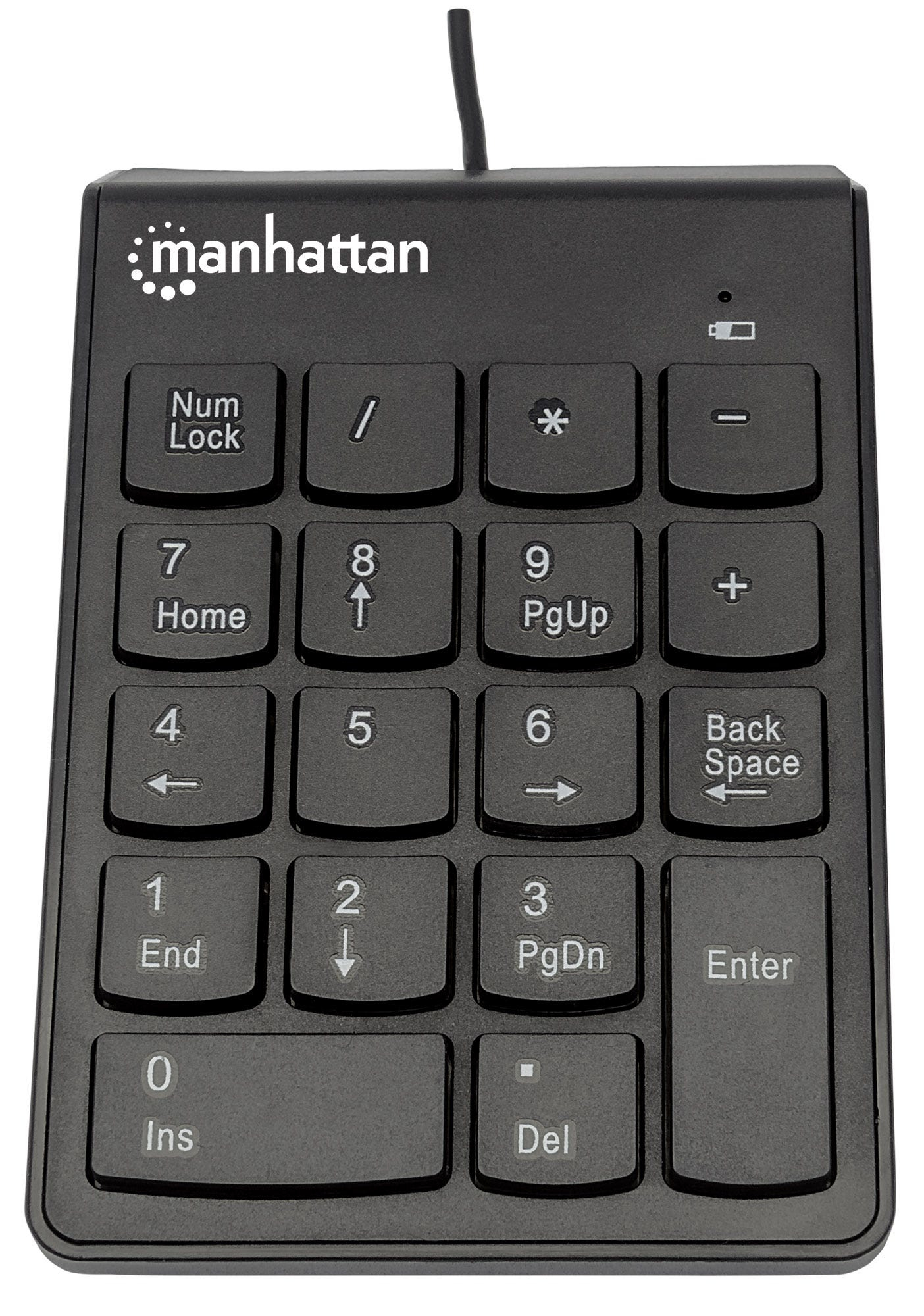
С помощью AHK и цифровой клавиатуры вы можете делать разные полезные вещи. Например, мне нужно было создать маркеры в Excel, что вы можете сделать с Alt + Numpad 7. У меня нет цифровой клавиатуры, поэтому я вытащил сценарий, который сделал
6. Купите внешнюю цифровую клавиатуру
Если вам нужно много использовать цифровую клавиатуру, вы можете использовать эту опцию. Внешние цифровые клавиатуры в точности соответствуют звучанию: небольшая цифровая клавиатура, которую вы подключаете к компьютеру через USB или Bluetooth. Они очень доступны по цене:
что вы можете так же легко набрать с помощью альтернативных кодов.
Просто используйте один из этих способов, чтобы эмулировать или добавить цифровую клавиатуру на свой компьютер, и все будет готово.
Как вы получаете функциональность цифровой клавиатуры на вашем компьютере? Дайте нам знать, что работает для вас в комментариях ниже!
Нум лок на ноутбуке.
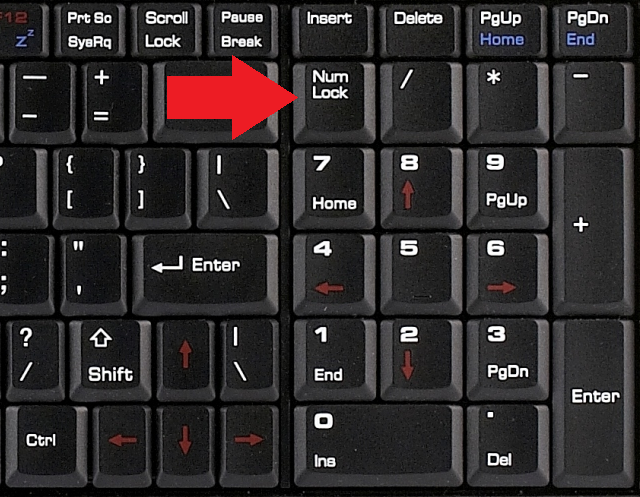 Num Lock что это такое на клавиатуре
Num Lock что это такое на клавиатуреНа ноутбуке samsung, hp, asus, как и всех остальных, обычно верху справа есть функциональная клавиша num lock.
Для чего нужна клавиша num lock? Что она означает? Для чего служит? Если сказать кратко, одним словом, то это включение цифровой клавиатуры для более комфортабельного набора цифр и ввода символов при помощи кодов.
Только не все так просто. Не все переносные ПК (ноутбуки) имеют цифровой блок, да и сама клавиша может иметь немного другое название.
Например, num lk снизу и Ins сверху. Также обратите внимание на индикаторы (световые).
Почти на всех моделях, как только запустите этот режим один начинает светится, как бы говоря, что устройство готово к работе.
На многих ноутбуках в BIOS есть настройка, включение которой будет запускать Num Lock при запуске компьютера.
Как запустить режим num lock
На ноутбуках и нетбуках Num Lock включаться сочетанием клавиш Fn + Num Lock (на клавиатурах USB не получится).
Если клавиатура укороченная, то цифровой блок отсутствует, но его моделируют клавиши с правой стороны (ь, о, л, д, г, ш, щ, 7, 8, 9).
Поэтому, если на вашем ноутбуке вдруг появляются на экране цифры вместо букв, то это не неисправность, а верный признак, что вы случайно включили цифровую клавиатуру.
Также имейте виду, что вместо Fn, иногда может понадобится зажить другую кнопку или вообще без сочетания (смотрите инструкцию если есть, если нет можете скачать цифровую).
Еще один момент. А что делать если кнопка Fn не функционирует? Выход есть. Можете
С другой стороны, иногда еще есть клавиша Scroll Lock, которая является остатком от оригинальной клавиатуры IBM PC.
Она служит, чтобы изменить поведение управления курсором. В настоящее время, только несколько программ используют этот параметр.
Некоторые из них используют Scroll Lock в качестве кнопки для запуска конкретных возможностей и функций. Успехов.
Наверняка многие пользователи замечали на своей клавиатуре клавишу «
 Функционал данной клавиши для многих остаётся загадкой, пользуются ею достаточно редко, а история появления данной кнопки на клавиатурах компьютеров вообще остаётся для большинства тайной за семью печатями. В этой статье я постараюсь немного исправить ситуацию и расскажу, что это такое Num Lock на клавиатуре, опишу историю её появления, а также особенности функционала.
Функционал данной клавиши для многих остаётся загадкой, пользуются ею достаточно редко, а история появления данной кнопки на клавиатурах компьютеров вообще остаётся для большинства тайной за семью печатями. В этой статье я постараюсь немного исправить ситуацию и расскажу, что это такое Num Lock на клавиатуре, опишу историю её появления, а также особенности функционала.Итак, чтобы понять, что это Num Lock, стоит прежде определиться с переводом данных слов. Num Lock (полное «Numeric Lock») в переводе с английского значит «
Соответственно, когда режим Нум Лок включён, то указанные справа клавиши позволяют осуществлять набор цифр (чем-то напоминая калькулятор), если выключен – работает курсор и иные клавиши управления просмотром (позволяя применять различные схемы навигации).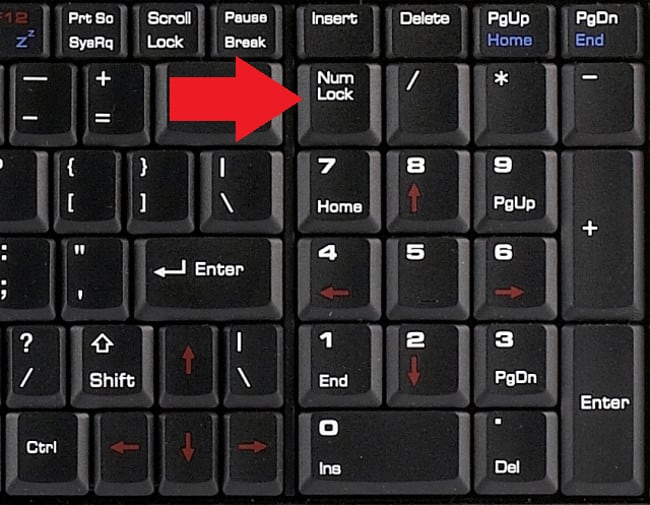
Также использование данной кнопки позволяет вводить отсутствующие на клавиатуре символы с помощью их кодов. Если вам интересно, в статье ранее я рассказывал о предназначении клавиши .
При этом о статусе режима Нум Лок мы можем узнать по свечению соответствующего индикатора, вмонтированного в указанную клавишу (активный режим – горит, неактивный – выключен). При этом в ноутбуках данный индикатор часто располагается отдельно от самой клавиши.
История появления клавиши Num Lock
Рассказ о том, что это такое Num Lock был бы не полон без рассказа о появлении данной кнопки на клавиатуре наших компьютеров. История данной клавиши берёт своё начало с далёкого 1984 года, когда компания IBM представила свою 84-клавишную клавиатуру для второго поколения компьютеров IBM PC/AT. Поскольку компьютеры тогда стоили значительных денег, то политика компании IBM была направлена на способы возможного удешевления своих комплектующих. Одним из методов реализации такой политики и стал отказ от вынесенных отдельно курсорных клавиш на клавиатуре компьютеров.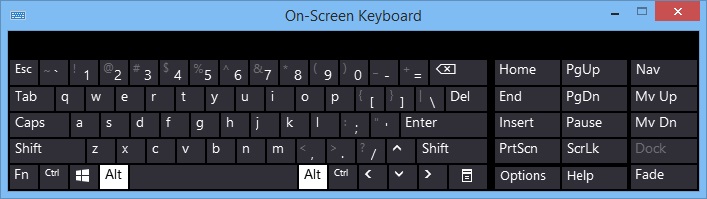
Сегодня же большинство клавиатур имеют отдельные курсорные и цифровые клавиши, при этом клавиша Нум Лок ещё продолжает иногда применяться (особенно в ноутбуках, нетбуках и т.д.). При этом иногда режим Num Lock активируется с помощью клавиши Fn, и часто пользователь не знает, как выключить его обратно (при этом задействование клавиши Нум Лок при старте компьютера может осуществляться через BIOS).
В некоторых же клавиатурах (например, производства Apple) данная клавиша вообще отсутствует, и заменена на клавишу Clear Key.
Значение ключей Num Lock
Рассказ о том, что такое Num Lock был бы не полон без точного описания значений клавиш при включенном и выключенном режиме. Итак:
Нум Лок включён: Нум Лок выключен:
Заключение
Таким образом, мы разобрались, что значит Num Lock, для чего применяется данная клавиша и как её задействовать.
Вконтакте
Пост для тех, кто является «счастливым обладателем» ноутбука Asus Zenbook (второе заводское название UX32VD ). Сам ноут неплохой, легкий, долго держит батарейку, быстрый, хороший звук, но есть и минусы, которые появляются совершенно несанкционированно.
Включив его с утра, обнаружила проблему, — нажимая буквы или цифры , компьютер не печатает нужные знаки, а выполняет разные команды , открывая окна и запуская неизвестные программы (кстати, для тех, у кого так случилось, и Вы не знаете, куда нажать, чтобы всё это закрыть и вернуться на рабочий стол, — либо нажимайте кнопку Esc (левый верхний угол клавы), либо примерно 3-я кнопка слева в самом нижнем ряду клавиатуры — значок Windows ).
Как с этим справиться и «починить»?
Если такое происходит — у вас на компьютере нажата кнопка NumLock , её нужно просто отключить (тыкнув на неё один раз) .
У меня все куда хуже… — на моём компьютере и клавиатуре в принципе нет кнопки NumLock .
Что делать, если NumLock»а нет на клавиатуре?
Пока искала причину в сети, сама додумалась, как решить проблему, поэтому делюсь всеми испробованными способами с вами.
1) В первую очередь все могут погуглить проблему на телефоне (так как на ноуте написать что-то было нереально).
Пока читала, нашла отчет человека, который из-за невозможности написать что-то на клавиатуре, открыл имеющийся на компе тест и, копируя оттуда по одной букве , а когда везло, по слову — писал кому-то срочное письмо, так как времени на починку у него не было. Ну, а что, тоже вариант. На безрыбье, сами знаете ли.
Так вот самый распространенный ответ — «Проверьте компьютер на вирусы» .
Если даже вы уверены в том, что ваш комп чист, этот шаг все равно не помешает.
2) Так же помогает , что проблему «не вылечит», но поможет с ней справиться разово.
2) Как я уже писала выше — поищите кнопку NumLock на клавиатуре и просто нажмите на неё, чтобы отключить .
3) Так же может помочь комбинация клавиш Fn + F11 или Fn + ScLk
4) Если ничего не получается, но у вас есть клавиатура, которая подключается через USB — use it! Подключите внешнюю клаву и отожмите кнопку NumLock на ней.
5) Внешней клавиатуры у меня не было, перезагружать было не интересно, вирусов не было, комбинация Fn + F11 не помогла, на извращения копирования по одной букве я просто не способна, кнопка ScLk так же отсутствовала.
Тогда я вспомнила про функцию Специальные возможности Windows, там есть экранная клавиатура , которая позволяет нажимать кнопки мышкой.
Как найти Экранную клавиатуру и Специальные возможности на компе?
Панель управления -> Специальные возможности -> Специальные возможности (я не ошиблась, написав два раза «Специальные возможности», на моём Windows 8 эта вкладка именно по пути 2-х возможностей:)).
(для ленивых — скопируйте и вбейте в Проводник следующую строку — Панель управления\Специальные возможности\Специальные возможности)
Нажимаем на Экранная клавиатура .
Забавно, что и в этом варианте моей клавиатуры не было злосчастной кнопки NumLock (если в Вашей есть, то попробуйте сразу её).
Зато я увидела кнопку ScLk. Нажала мышкой сначала Fn (она загорелась сереньким), потом ScLk .
Ура! NumLock, наконец, был побеждён и отключен.
Надеюсь, что статья помогла Вам, если да — буду рада репосту или комментариям. Если у Вас есть свой способ решения проблемы, поделитесь с нами!
Спасибо за внимание и беспроблемной работы вашим устройствам!
Что такое numlock на клавиатуре. Значение некоторых клавиш на клавиатуре
Добрый день, уважаемые читатели! В этой статье, я покажу вам где на клавиатуре находятся клавиши Win, Shift, Space, Backspace, Num Lock, Ctrl, Fn, Enter, Alt, Insert. А также объясню, что они означают и для чего используются.
А также объясню, что они означают и для чего используются.
Где на клавиатуре кнопка:
Клавиша Win(Windows) на клавиатуре обычно находится между левыми клавишами Ctrl и Alt, также Win может быть расположена между AltGr и ≣ Menu. Кнопка Win необходима для запуска меню «Пуск».
Клавиша Shift на клавиатуре используется для ввода заглавных букв, в сочетании Shift + необходимая буква. Также Shift необходим для ввода символов, на клавишах с цифрами.
Клавиша Space используется для пробела.
Клавиша Backspace необходима для удаления символов, находящихся перед курсором. Также применяется для возврата на предыдущую страницу в браузере или предыдущее окно в программе.
На некоторых клавиатурах отсутствует надпись
Backspace, на клавише нарисована только стрелочка.
Клавиша Num Lock необходима для включения и выключения числового регистра(кнопок с цифрами), находящегося в правой части клавиатуры.
Клавиша Ctrl или контр, является системной кнопкой, в основном используется в сочетании клавиш, как модификатор. Находится обычно в нижнем левом углу.
Находится обычно в нижнем левом углу.
Fn это клавиша модификатор, используемая
на компактных раскладках клавиатуры, в основном на ноутбуках. Необходима для объединения функций, располагается обычно в левом нижнем углу.
Где на клавиатуре кнопка Enter
Клавиша
Enter необходима для подтверждения действия, перевода строки, выбора какого либо пункта меню и.т.д.
Enter является одной из самой больших клавиш на клавиатуре. располагается обычно в правой части.
Современные клавиатуры имеют огромное количество клавиш, функции которых далеко не всем пользователям понятным. К одной и таких можно отнести Num Lock. Что это за клавиша, как ни странно, для многих до сих пор остается загадкой. Максимум, что о ней может сказать пользователь, недавно севший за компьютер, так это то, что после ее нажатия загорается зеленая лампочка. В этой статье будет рассказано не только, что это — Num Lock, но и об истории ее появления. Не обойдется без разъяснения функций клавиши и ее месторасположении.
Определение
Первым делом необходимо дать определение данной клавиши, ведь нужно понимать, о чем будет вестись речь. А начнем мы с перевода названия. Numeric Lock (сокращенно Num Lock) переводится как «цифровая блокировка», также некоторые используют другую формулировку — «фиксация цифр». Значение этих слов сразу становится понятным, когда пользователь узнает о функциях, которые она выполняет. Так, при нажатии на нее, когда светодиод загорается, активируется цифровая панель, после чего для ввода цифр можно использовать клавиши, расположенные чуть ниже Num Lock. В другом режиме, когда Num Lock выключена и лампочка не горит, эти же клавиши имеют другое значение — выполняют роль других клавиш, таких как Home, End, PgDn и PgUp.
Отсюда можно сделать вывод, что при включенном Num Lock пользователь получает доступ к вводу цифр. Дело в том, что вводить цифры с помощью верхнего ряда клавиатуры не каждому удобно, а использовать цифровую панель, выполненную в стиле калькулятора, намного проще. При выключенном «Нам лук» пользователь получает доступ к клавишам для взаимодействия с курсором.
При выключенном «Нам лук» пользователь получает доступ к клавишам для взаимодействия с курсором.
Конечно, не на всех клавиатурах, но на большей их части включение или отключение данной опции сопровождается индикатором, выполненным в виде лампочки. Чаще всего она имеет зеленое свечение, но, например, на клавиатурах бывает и белой, притом расположенной непосредственно под самой клавишей.
Где находится?
Вот мы и выяснили, что Num Lock — это довольно полезная клавиша, которая во многом упрощает жизнь простому пользователю, однако мы еще не рассказали, где она находится.
Месторасположение Num Lock для многих не загадка, так как ее название вынесено непосредственно на поверхность клавиши. Но если вдруг шрифт стерся, вы можете определить ее нахождение, прочитав текст ниже.
В правой части клавиатуры находится цифровая панель: от 0 до 9. Клавиша Num Lock находится непосредственно сразу над клавишей 7. На ней же написана второстепенная функция Home. Справа от «Нам Лук» расположена клавиша деления — «÷» или в некоторых вариациях она обозначается символом слеша — «/». Точное местонахождение вы можете видеть на изображении ниже.
Точное местонахождение вы можете видеть на изображении ниже.
История появления
Теперь перейдем, наверное, к самому интересному — к истории появления Num Lock. Идея создания этой функциональной клавиши зародилась в компании IBM в 1984 году. В то время периферия для компьютера стоила довольно больших денег и мировые бренды всеми силами старались удешевить свой продукт. IBM первыми придумали сократить количество клавиш путем назначения разных функций на одни и те же кнопки. Как уже известно, сделали они путем переключения режима использования цифровой панели с помощью кнопки Num Lock.
Значение клавиш
Теперь давайте поговорим о том, какие функции клавиш активирует Num Lock на клавиатуре.
Теперь вы без особых проблем сможете ориентироваться в использовании цифровой панели как с включенным режимом Num Lock, так и с отключенным. На этом, в целом, рассказ о клавише можно закончить.
Заключение
Теперь вы в курсе, что Num Lock — это клавиша для переключения режима работы цифровой панели клавиатуры.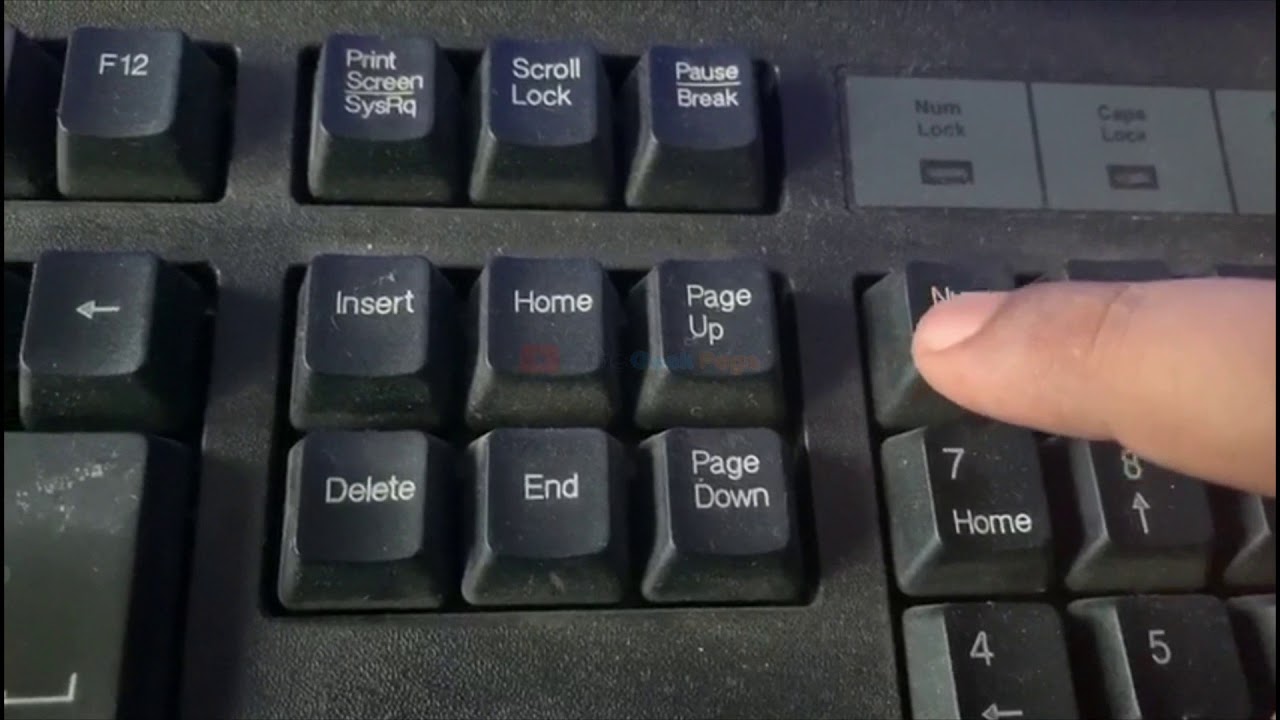 Как можно сделать вывод, она довольно полезная, ведь расширяет возможности использования девайса компьютера, тем самым облегчая пользователю взаимодействие с машиной.
Как можно сделать вывод, она довольно полезная, ведь расширяет возможности использования девайса компьютера, тем самым облегчая пользователю взаимодействие с машиной.
Пользователи, только что купившие ноутбук, не особо разбираются в названиях и назначениях клавиш. Поэтому они вынуждены искать в Интернете информацию, связанную с клавиатурой ноутбука. Всегда нужно знать, для чего служит та или иная кнопка. Ибо по незнанию можно натворить таких дел, что придется переустанавливать операционную систему. Одной из таких коварных клавиш является NumLock на ноутбуке. Часто найти эту кнопку очень сложно. Особенно, если клавиатура лэптопа выполнена в каком-нибудь «своем» стиле. Давайте попробуем разобраться в этом вопросе.
Что такое NumLock?
Эта «волшебная» кнопка служит для включения цифрового блока клавиатуры. Даже если того и в помине нет. Не понятно? Объясняем. Некоторые клавиатуры имеют специально выделенный цифровой блок, который позволяет более комфортно работать с цифрами. По умолчанию он обычно выключен, и работать с ним нельзя. Однако есть клавиша NumLock на ноутбуке, которая активирует цифровую панель. Если ее нажать, то кнопки с цифрами становятся активными. Хотя обычные пользователи обычно не любят вводить цифры с этой панели. Этим страдают бухгалтеры и другие специалисты узкого профиля.
По умолчанию он обычно выключен, и работать с ним нельзя. Однако есть клавиша NumLock на ноутбуке, которая активирует цифровую панель. Если ее нажать, то кнопки с цифрами становятся активными. Хотя обычные пользователи обычно не любят вводить цифры с этой панели. Этим страдают бухгалтеры и другие специалисты узкого профиля.
Однако бывают и такие случаи, что NumLock на ноутбуке есть, а цифрового блока нет. Что тогда? Тогда функцию цифрового блока выполняют первые кнопки клавиатуры (й, ц, у, к, ф, ы, в, а и так далее). Иногда пользователь приходит в замешательство, когда вместо букв появляются цифры. А это всего лишь указывает на включенную цифровую панель. Где NumLock на ноутбуке и как его выключить? Об этом и поговорим.
Как определить, что клавиша активирована?
В большинстве лэптопов имеются специальные индикаторы, которые отображают переход клавиатуры ноутбука в тот или иной режим. Так, к примеру, имеется светодиод, показывающий активную кнопку CapsLock, которая отвечает за написание букв в верхнем регистре. Такая же ситуация и с NumLock на ноутбуке. Присмотритесь к индикаторам. И если горит что-либо кроме светодиода процессора, а буквы нормального размера, то это стопроцентная гарантия того, что NumLock включен. Нужно всего лишь его выключить. Но сначала его нужно найти. Если имеется цифровая панель, то проверить статус NumLock еще проще. Дело в том, что есть на этой панели специальная кнопка «0». Она же играет роль запятой при наборе текста. Если она работает, то NumLock включен.
Такая же ситуация и с NumLock на ноутбуке. Присмотритесь к индикаторам. И если горит что-либо кроме светодиода процессора, а буквы нормального размера, то это стопроцентная гарантия того, что NumLock включен. Нужно всего лишь его выключить. Но сначала его нужно найти. Если имеется цифровая панель, то проверить статус NumLock еще проще. Дело в том, что есть на этой панели специальная кнопка «0». Она же играет роль запятой при наборе текста. Если она работает, то NumLock включен.
Где найти NumLock?
Вся беда в том, что в различных моделях NumLock на ноутбуке может быть в самых разных местах. Да и называться он может по-разному (к примеру, NumLKm NmLk и так далее).
Первым делом следует внимательно рассмотреть клавиатуру. Если есть цифровой блок, то нужная клавиша будет располагаться в районе цифровой панели. Если же такого блока нет, то кнопку нужно искать просто на правой стороне клавиатуры. Обычно она находится вверху.
Если есть кнопки с похожими надписями, то следует их нажимать, следя одновременно за состоянием индикаторов. Если один из них включился, то вы точно нашли нужную кнопку. Иногда для переключения на цифровую панель требуется зажать сочетание клавиш (такая политика обычно встречается у лэптопов от «Асер»). Нужно зажать функциональную клавишу (обычно обозначается буквами Fn и находится где-то возле пробела) и соответствующую кнопку в верхней части клавиатуры. Если это не помогло, то стоит почитать инструкцию. В ней должны быть описаны все функциональные кнопки.
Если один из них включился, то вы точно нашли нужную кнопку. Иногда для переключения на цифровую панель требуется зажать сочетание клавиш (такая политика обычно встречается у лэптопов от «Асер»). Нужно зажать функциональную клавишу (обычно обозначается буквами Fn и находится где-то возле пробела) и соответствующую кнопку в верхней части клавиатуры. Если это не помогло, то стоит почитать инструкцию. В ней должны быть описаны все функциональные кнопки.
Заключение
Итак, мы разобрали вопрос о том, как найти клавишу NumLock на ноутбуке. Хочется отметить, что многое здесь зависит от конкретного производителя. Часто эта кнопка находится в таком месте, что сразу и не поймешь. Необходимо внимательно рассмотреть клавиатуру и поискать что-нибудь с названием NumLock или NmLk. Также стоит обращать внимание на индикаторы при нажатии той или иной кнопки. Все эти действия помогут найти нужную клавишу почти со стопроцентной гарантией.
Современные клавиатуры имеют огромное количество клавиш, функции которых далеко не всем пользователям понятным. К одной и таких можно отнести Num Lock. Что это за клавиша, как ни странно, для многих до сих пор остается загадкой. Максимум, что о ней может сказать пользователь, недавно севший за компьютер, так это то, что после ее нажатия загорается зеленая лампочка. В этой статье будет рассказано не только, что это — Num Lock, но и об истории ее появления. Не обойдется без разъяснения функций клавиши и ее месторасположении.
К одной и таких можно отнести Num Lock. Что это за клавиша, как ни странно, для многих до сих пор остается загадкой. Максимум, что о ней может сказать пользователь, недавно севший за компьютер, так это то, что после ее нажатия загорается зеленая лампочка. В этой статье будет рассказано не только, что это — Num Lock, но и об истории ее появления. Не обойдется без разъяснения функций клавиши и ее месторасположении.
Определение
Вам будет интересно:
Первым делом необходимо дать определение данной клавиши, ведь нужно понимать, о чем будет вестись речь. А начнем мы с перевода названия. Numeric Lock (сокращенно Num Lock) переводится как «цифровая блокировка», также некоторые используют другую формулировку — «фиксация цифр». Значение этих слов сразу становится понятным, когда пользователь узнает о функциях, которые она выполняет. Так, при нажатии на нее, когда светодиод загорается, активируется цифровая панель, после чего для ввода цифр можно использовать клавиши, расположенные чуть ниже Num Lock.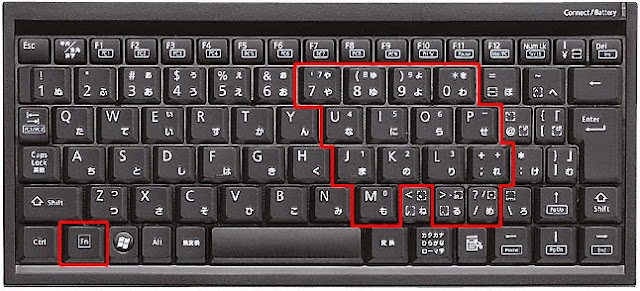 В другом режиме, когда Num Lock выключена и лампочка не горит, эти же клавиши имеют другое значение — выполняют роль других клавиш, таких как Home, End, PgDn и PgUp.
В другом режиме, когда Num Lock выключена и лампочка не горит, эти же клавиши имеют другое значение — выполняют роль других клавиш, таких как Home, End, PgDn и PgUp.
Отсюда можно сделать вывод, что при включенном Num Lock пользователь получает доступ к вводу цифр. Дело в том, что вводить цифры с помощью верхнего ряда клавиатуры не каждому удобно, а использовать цифровую панель, выполненную в стиле калькулятора, намного проще. При выключенном «Нам лук» пользователь получает доступ к клавишам для взаимодействия с курсором.
Конечно, не на всех клавиатурах, но на большей их части включение или отключение данной опции сопровождается индикатором, выполненным в виде лампочки. Чаще всего она имеет зеленое свечение, но, например, на клавиатурах бывает и белой, притом расположенной непосредственно под самой клавишей.
Где находится?
Вот мы и выяснили, что Num Lock — это довольно полезная клавиша, которая во многом упрощает жизнь простому пользователю, однако мы еще не рассказали, где она находится.
Месторасположение Num Lock для многих не загадка, так как ее название вынесено непосредственно на поверхность клавиши. Но если вдруг шрифт стерся, вы можете определить ее нахождение, прочитав текст ниже.
В правой части клавиатуры находится цифровая панель: от 0 до 9. Клавиша Num Lock находится непосредственно сразу над клавишей 7. На ней же написана второстепенная функция Home. Справа от «Нам Лук» расположена клавиша деления — «÷» или в некоторых вариациях она обозначается символом слеша — «/». Точное местонахождение вы можете видеть на изображении ниже.
История появления
Теперь перейдем, наверное, к самому интересному — к истории появления Num Lock. Идея создания этой функциональной клавиши зародилась в компании IBM в 1984 году. В то время периферия для компьютера стоила довольно больших денег и мировые бренды всеми силами старались удешевить свой продукт. IBM первыми придумали сократить количество клавиш путем назначения разных функций на одни и те же кнопки. Как уже известно, сделали они путем переключения режима использования цифровой панели с помощью кнопки Num Lock.
Как уже известно, сделали они путем переключения режима использования цифровой панели с помощью кнопки Num Lock.
Значение клавиш
Теперь давайте поговорим о том, какие функции клавиш активирует Num Lock на клавиатуре.
Когда включен Когда отключен 0 Insert 1 End 2 Вниз 3 Page Down 4 Влево 5 Ничего 6 Вправо 7 Home 8 Вверх 9 Page Up . Delete
Теперь вы без особых проблем сможете ориентироваться в использовании цифровой панели как с включенным режимом Num Lock, так и с отключенным. На этом, в целом, рассказ о клавише можно закончить.
Заключение
Теперь вы в курсе, что Num Lock — это клавиша для переключения режима работы цифровой панели клавиатуры. Как можно сделать вывод, она довольно полезная, ведь расширяет возможности использования девайса компьютера, тем самым облегчая пользователю взаимодействие с машиной.
Num Lock: что это такое и как это работает
Цифровая блокировка — это функция, доступная на большинстве клавиатур, в том числе с обозначенными цифровыми клавишами над буквенными клавишами. Даже компактные клавиатуры ноутбука имеют клавишу Num Lock, и многие клавиатуры Mac поддерживают аналогичную функцию.
Даже компактные клавиатуры ноутбука имеют клавишу Num Lock, и многие клавиатуры Mac поддерживают аналогичную функцию.
Информация в этой статье в основном относится ко всем клавиатурам для компьютеров ПК и Mac.
Что делает Num Lock?
Цифровая блокировка заменяет функции некоторых клавиш на клавиатуре. Некоторые компьютеры автоматически включают цифровую блокировку при запуске, но на большинстве компактных клавиатур ее необходимо включить вручную.
Эта часто игнорируемая функция может быть полезной в нескольких ситуациях. Например, некоторым людям проще набирать длинные последовательности цифр, используя клавиатуру, подобную тем, которые можно найти в телефонах и калькуляторах. Кроме того, иногда требуется активировать блокировку num для ввода специальных символов, таких как фигурные кавычки .
Как включить Num Lock
Нажмите клавишу Num Lock, чтобы включить функцию блокировки номера. Он может быть помечен NumLock или NumLK на вашей клавиатуре. Если вы не видите назначенную клавишу Num Lock, она может поделиться ключом с другой функцией. Многие клавиатуры имеют светодиод, который загорается при включении Num Lock.
Если вы не видите назначенную клавишу Num Lock, она может поделиться ключом с другой функцией. Многие клавиатуры имеют светодиод, который загорается при включении Num Lock.
Некоторые компьютеры автоматически включают блокировку номера во время запуска, и в этом случае нажатие клавиши Num Lock отключит ее.
Где находится ключ блокировки Num?
Традиционные клавиатуры для настольных компьютеров имеют клавиатуру с правой стороны в дополнение к горизонтальному ряду цифровых клавиш над буквенными клавишами. Num Lock обычно находится в левом верхнем углу клавиатуры.
iStock / Getty Images.Num Lock на ноутбуках и компактных клавиатурах
Поскольку клавиатуры ноутбука обычно более компактны, Num Lock и цифровая клавиатура часто используют клавиши с другими символами или функциями. Найдите «Num Lock» или «NumLK» рядом с клавишей «Backspace» в верхней правой части клавиатуры. Если клавиша имеет две функции, альтернативная функция может быть помечена другим цветом.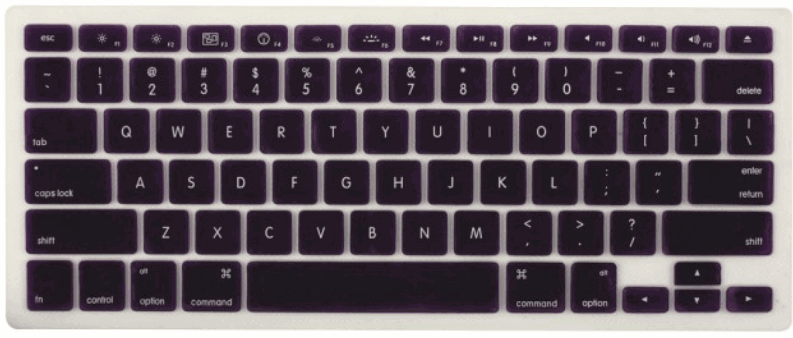 Удерживая нажатой клавишу Fn (функциональную), нажмите Num Lock, чтобы активировать ее.
Удерживая нажатой клавишу Fn (функциональную), нажмите Num Lock, чтобы активировать ее.
На некоторых клавиатурах есть назначенная клавиша только для блокировки номера, но вы все равно должны удерживать нажатой клавишу Fn . Если Num Lock помечен тем же цветом, что и клавиша Fn, то, вероятно, это так.
Num Lock на Mac
На клавиатурах Apple с цифровой клавиатурой клавиша Clear обычно расположена там, где клавиша Num Lock расположена на клавиатуре ПК. Хотя технически они не поддерживают блокировку номеров, большинство компьютеров Mac имеют встроенную функцию специальных возможностей, которая называется Mouse Keys, которая позволяет пользователям управлять курсором с помощью цифровой клавиатуры. Если ваша клавиатура перестает работать из-за активации клавиш мыши, попробуйте нажать « Сброс» или « Shift» + «Очистить» для ее сброса.
Как отключить блокировку номера
После включения блокировка номера будет оставаться активной, пока вы ее не отключите.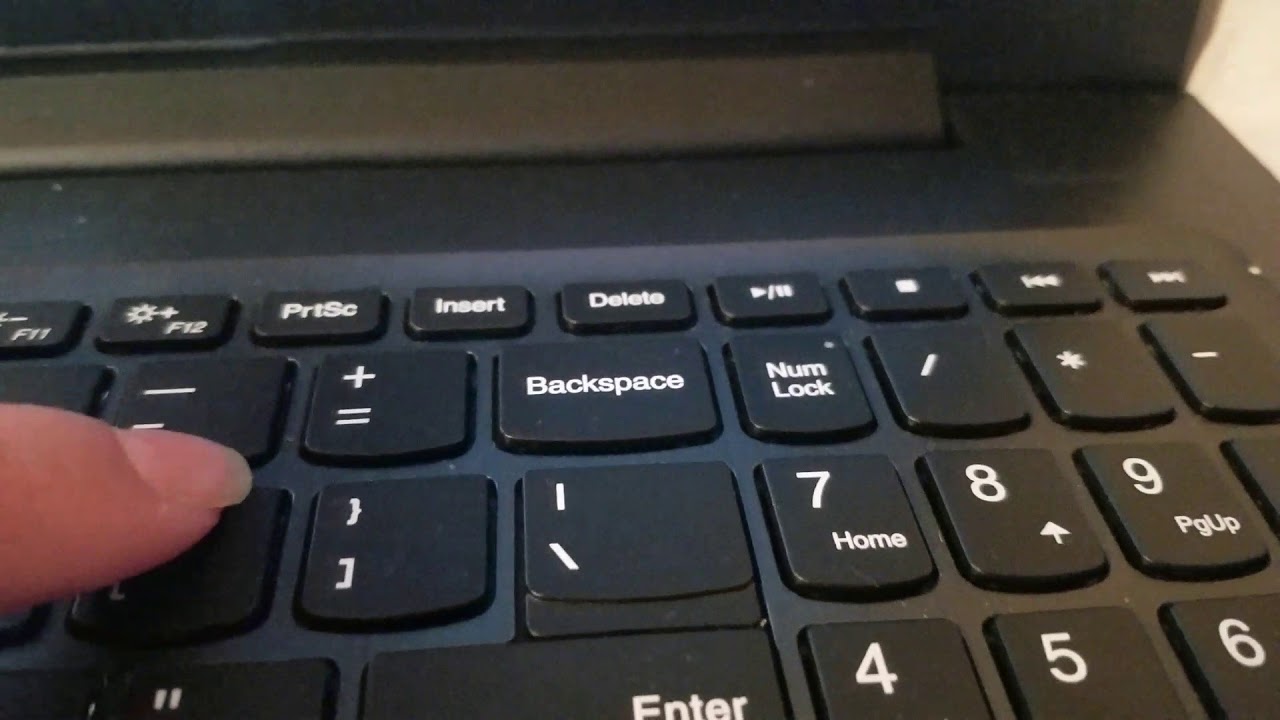 Num Lock работает как функция Caps Lock в том, что он может включаться и выключаться нажатием соответствующей клавиши. Независимо от того, какую клавиатуру вы используете, выключите num lock так же, как вы ее включили.
Num Lock работает как функция Caps Lock в том, что он может включаться и выключаться нажатием соответствующей клавиши. Независимо от того, какую клавиатуру вы используете, выключите num lock так же, как вы ее включили.
Как использовать Num Lock в Windows 10 с экранной клавиатурой
Если ваша клавиша Num Lock сломана или отсутствует, все еще возможно включить функцию блокировки номера с помощью экранной клавиатуры:
Введите « OSK» в строку поиска Windows в нижней части экрана и выберите приложение « Экранная клавиатура» , когда оно появится.
Выберите клавишу « Опции» на экранной клавиатуре.
Выберите Включить цифровую клавиатуру , затем выберите ОК .
Выберите клавишу Num Lock на экранной клавиатуре.
Теперь клавиатура на вашей физической клавиатуре должна работать, и вы можете продолжать печатать как обычно.

Не работают кнопки num. Клавиша NumLock нажата, но NumPad всё равно не работает. Режимы печати переключаются клавишей Num Lock
Клавиатуры в ноутбуках бывают двух форматов: с цифровым блоком и без него. Чаще всего компактные версии встраиваются в устройства с небольшой диагональю экрана, подстраиваясь под общие габариты. В ноутбуках с дисплеями и размерами самого девайса побольше есть возможность добавить к клавиатуре Num-блок, состоящий обычно из 17 клавиш. Как же включить этот дополнительный блок, чтобы им воспользоваться?
Чаще всего принцип включения и отключения данного сектора идентичен обычным проводным клавиатурам, но в некоторых случаях он может и отличаться. А если у вас вообще нет правого блока с цифрами, но он вам очень нужен, либо по каким-то причинам Num Lock не работает, например, был сломан сам механизм, рекомендуем воспользоваться виртуальной клавиатурой. Это стандартное приложение Windows, которое есть во всех версиях операционной системы и эмулирует нажатия клавиш кликами левой кнопкой мышки.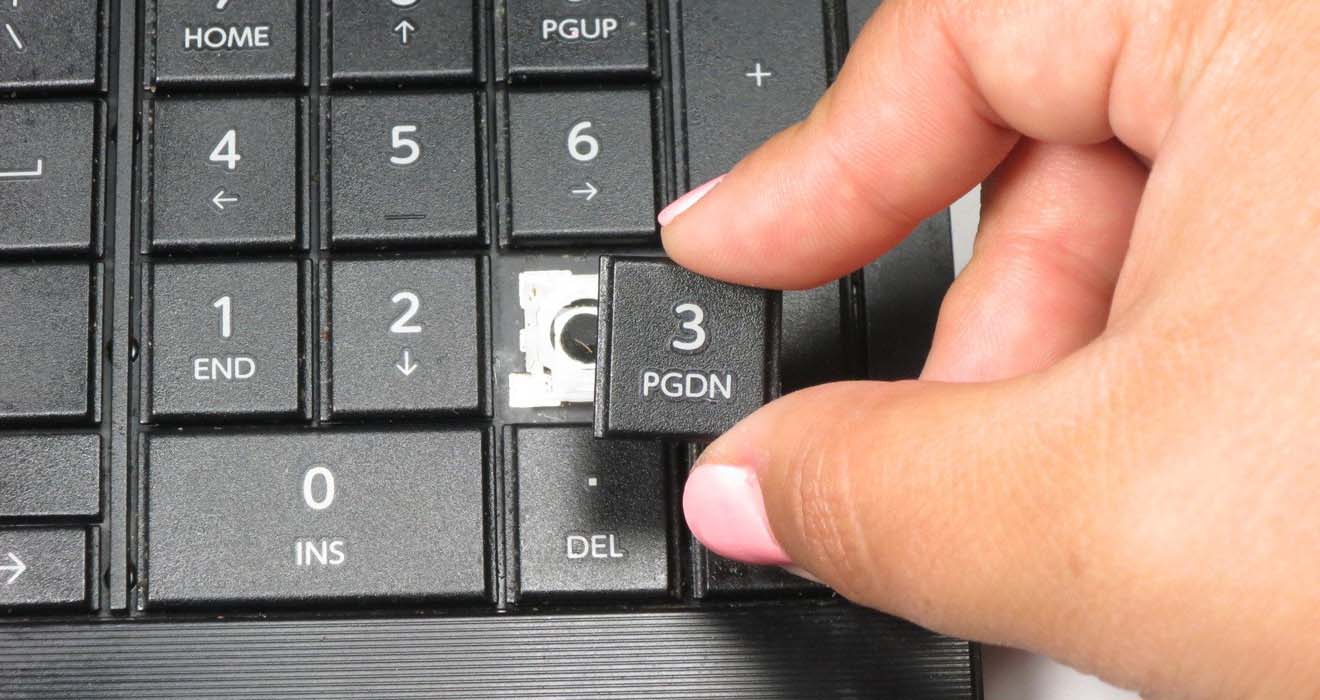 С ее помощью включите Нам Лок и пользуйтесь остальными клавишами цифрового блока. О том, как найти и запустить такую программу в Виндовс, читайте в статье по ссылке ниже.
С ее помощью включите Нам Лок и пользуйтесь остальными клавишами цифрового блока. О том, как найти и запустить такую программу в Виндовс, читайте в статье по ссылке ниже.
Способ 1: Клавиша Num Lock
Клавиша Num Lock предназначена для включения либо выключения Num-клавиатуры.
Практически во всех ноутбуках есть световой индикатор, отображающий ее состояние. Лампочка горит – значит цифровая клавиатура работает и вы можете использовать все ее клавиши. Если индикатор потухший, вам требуется всего лишь нажать на Num Lock , чтобы включить блок этих клавиш.
В устройствах без подсветки состояния клавиши остается ориентироваться по логике — если цифры не работают, остается нажать Num Lock для их активации.
Отключать Num-клавиши обычно не нужно, это делается для удобства и защиты от случайных нажатий.
Способ 2: Сочетание клавиш Fn + F11
У некоторых моделей ноутбуков отдельного цифрового блока нет, есть только вариант, совмещенный с основной клавиатурой. Этот вариант урезанный и состоит только из цифр, в то время как полноценный правый блок состоит из 6 дополнительных клавиш.
Этот вариант урезанный и состоит только из цифр, в то время как полноценный правый блок состоит из 6 дополнительных клавиш.
В этом случае вам потребуется нажать комбинацию клавиш Fn + F11 , чтобы переключиться на цифровой блок клавиш. Повторное использование этой же комбинации включает в работу основную клавиатуру.
Обратите внимание: в зависимости от марки и модели ноутбука сочетание клавиш может быть немного другим: Fn + F9 , Fn + F10 или Fn + F12 . Не нажимайте все комбинации подряд, сперва посмотрите на иконку функциональной клавиши, чтобы удостовериться, не отвечает ли она за что-нибудь другое, например, за изменение яркости экрана, работу Wi-Fi и др.
Способ 3: Изменение настроек BIOS
В редких случаях за работу правого блока отвечает BIOS. Параметр, активирующий эту клавиатуру должен быть включен по умолчанию, но если прошлый владелец ноутбука, вы или другой человек по какой-то причине отключили его, потребуется зайти и активировать его повторно.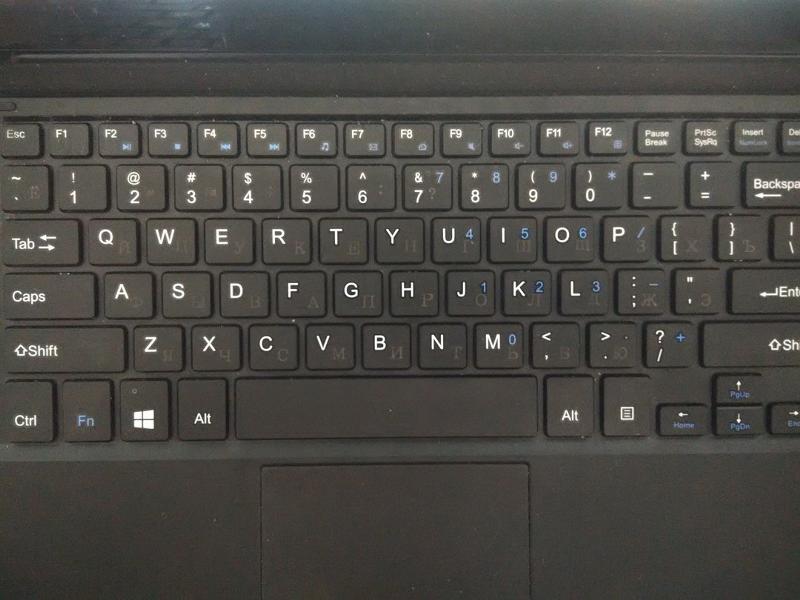
Проблема, когда не работает клавиатура на компьютере или в ноутбуке — не редкость. С этой ситуацией сталкивается, как начинающие, так и опытные пользователи, которые уже не один год работают за компьютером. Давайте разберемся, как можно найти решение проблемы, когда перестала работать клавиатура, залипают клавиши или не реагирует на нажатие.
Какие могут быть причины поломки и их решения
Решил написать статью в виде пунктов, чтобы вы могли пройтись по ним и выяснить, почему не работает клавиатура.
На блоге есть информация, когда отказалась работать клавиатура в ноутбуке: « ».
- Начинающие пользователи обычно сразу кидаются в панику и забывают про самые банальные вещи. Самое первое, что нужно проверить, подключена ли клавиатура к системному блоку (непосредственно к материнской плате).
- Отсоедините клавиатуру на некоторое время (5-10 секунд) и подключите ее снова.
- Если у вас неожиданно перестала работать клавиатура, то попробуйте перезагрузить компьютер.
 Иногда перезагрузка Windows помогает.
Иногда перезагрузка Windows помогает.
- Сейчас очень популярно пользоваться беспроводными клавиатурами и мышками. Если вы раньше пользовались проводными клавиатурами, а в данный момент у вас беспроводная, то напоминаю вам, что аккумуляторы разряжаются, и время от времени надо их перезарядить.
- Все современные клавиатуры подключены через специальный разъем, который носит название USB-порт. Если есть свободный USB порт, то попробуйте подключить клавиатуру в него. В том случае, если все порты заняты, отключите принтер или любое другое устройство, чтобы проверить USB-порт на работоспособность, подключив туда клавиатуру.
- Если у вас дома есть дети, то есть смысл проверить на наличие лишних предметов, в разъёме или в самом системном блоке (материнской плате). Один раз я был свидетелем ситуации, когда в USB – порту была бумага или жвачка, и поэтому перестала работать клавиатура.
- Возможно, что клавиатура уже свое отработала.
 Чтобы проверить рабочая ли у вас она, можно зайти к соседям с просьбой, подключить вашу клавиатуру к их компьютеру. Если клавиатура работает, значит, что-то связано с вашим компьютером. Возможно, у вас есть запасная клавиатура, тогда подключите ее к компьютеру.
Чтобы проверить рабочая ли у вас она, можно зайти к соседям с просьбой, подключить вашу клавиатуру к их компьютеру. Если клавиатура работает, значит, что-то связано с вашим компьютером. Возможно, у вас есть запасная клавиатура, тогда подключите ее к компьютеру.
- Если клавиатура не печатает лишь частично, возможно, вы не можете печатать цифры, которые находятся справа на клавиатуре. Если это так, тогда нажмите кнопку «Num Lock».
- Что делать, клавиатура не работает, но при этом вы все выше описанные способы уже сделали? Если у вас клавиатура старого образца, которая называется PS/2 (писи пополам), то обратите внимание на ножки. Они могут быть изогнуты или одна из ножек вовсе отсутствовать. Эти ножки могут погнуться, когда подключаете устройство второпях, сами по себе они не гнутся. Если ножки нет, то придется поменять клавиатуру, если она изогнутая, то можно ее подправить подручными средствами, например, отверткой или ножиком.
На будущее вы должны знать, что фиолетовый разъем обозначается как клавиатура, а зеленый мышка.
- Если в клавиатуре есть крошки пищи или банально вы ее роняли или били по ней, то есть смысл ее разобрать. При долговременном использовании клавиатуры или при ударах, резинка, которая находится внутри, может сползти. Когда разберете клавиатуру, необходимо подправить и почистить резинку, если это требуется.
Резинку протрите сухой тряпкой, а саму клавиатуру, можно протереть увлажненной.
При разборке клавиатуры, важно начинающим пользователям не забыть, где находились все клавиши. Чтобы не запутаться в расположении клавиш, можно найти фотографию в интернете, которая будет идентична вашей клавиатуре. Также при разборе можно на столе, складывать клавиши в том порядке, как они были или сфотографировать на сотовый телефон.
- Если USB клавиатура не работает, то можно посмотреть в BIOS-е, не отключена ли она. Но тут есть один нюанс, чтобы зайти в BIOS нам нужна клавиатура, которая будет работать на этом компьютере. Выход есть. Надо взять клавиатуру PS/2 или переходник с USB на PS/2. Подключив PS/2 теперь можно работать клавиатурой. Заходим в BIOS и переключаем USB Keyboard Support на Enabled (Включить). Также смотрим, чтобы USB Controller был Enabled.
- Еще одной причиной выхода клавиатуры из строя, возможно на компьютере перестал работать драйвер, который и отвечает за правильное функционирование клавиатуры. В такой ситуации можно предпринять ряд действий, чтобы попробовать самостоятельно устранить неполадки.
Во первых, можно сделать восстановление системы или откатить ее в ту дату, когда клавиатура работала нормально. Напрягите свою память, чтобы вспомнить примерную дату;).
Во вторых попробуйте обновить драйвер для клавиатуры. Для этого заходим в «Диспетчер устройств» и находим нашу клавиатуру. Нажимаем правой кнопкой мыши и выбираем «Обновить драйверы…»
- Если при покупке клавиатуры к ней прилагался диск с драйверами, то нужно их установить. Перед установкой удалите старые драйвера.
Когда не работает клавиатура: что делать и как выяснить причину, вы теперь знаете. На всякий случай пробегитесь по всем пунктам, возможно, вы пропустили какой – то из них.
Не работают клавиши в программе или игре
Пользователи, которые любят поиграть в игры, иногда встречаются с проблемой, когда какая-та часть клавиш не работает.
Если клавиатура работает, но после того как зашли в программу или в какую-либо игру некоторые клавиши отказываются работать. В этом случае будет уместно сначала посмотреть назначение клавиш. Если вас не устраивает, как они выставлены, то ищите их настройку в самой игре. В некоторых играх необходимо все изменения сохранять, так что не забывает про это.
Обычно все горячие клавиши в программах одинаковы, но есть исключения. Чтобы их изменить находите настройку клавиш в самой программе. Та часть горячих клавиш, которая вас не устраивает, изменяете на привычные вам.
Если у вас не работает клавиатура, и вы попробовали все, что здесь рассказал, то можете купить самую обычную клавиатуру, так как их стоимость не велика.
Вы любите покушать над ноутбуком? Тогда это видео для вас:
Причины
Перечислим главные, почему на ноутбуке не работают некоторые кнопки клавиатуры:
- контакты повреждены коррозией;
- изношен резиновый амортизатор;
- какой-то посторонний предмет попал под кнопку.
Простой способ
Чтобы восстановить работоспособность устройства ввода информации (какой-либо ее части), не надо паниковать, думая, что ситуация сложнее не бывает. В большинстве своих случаев она решается очень просто, а именно:
- нажать по очереди на Fn и Num Lock, затем отпустить обе;
- пройтись кисточкой / специальным пылесосом, убрав тем самым накопившуюся пыль / мусор;
Проблема с цифровой частью «клавы»
Устройство ввода информации (вернее, ее правая часть, где расположены математические знаки) называют «цифровым». С его помощью можно набирать любые обозначения и даже выполнять ряд математических операций.
Почему на клавиатуре не работают цифры справа, и как исправить ситуацию? Есть несколько причин, а значит, и решений:
- Отключение цифровой части.
- Неправильно выставлены настройки.
Нажмите Fn + Num lk или Num lk (Num Lock),и все заработает.
Нажмите «Пуск», затем − «Панель управления», а далее так: «Специальные возможности» → «Центр специальных возможностей» → «Облегчение работы с клавиатурой» → Управлять мышью с помощью клавиатуры» → «Включить управление указателем с клавиатуры» (флажок снять)→ «ОК».
Как быть с некоторыми неработающими клавишами?
Рассмотрим, почему на клавиатуре не работают некоторые кнопки (в частности, F1-F12).
Если вы обладатель ноута, то знайте, что за включение клавиш отвечает Fn. Если ничего не изменилось, попробуйте решить проблему через кнопку «Office». Может также понадобиться и переустановка драйверов.
Вместо цифр − буквы
Еще может ПК подкинуть и такую ситуацию: почему на ноутбуке не работают некоторые клавиши (вернее, вместо цифр печатаются буквы). Бывает и так: в регистре латинском цифровые и буквенные обозначения появляются сразу, а вот в раскладке кириллицей − посторонние знаки. Что делают в таких случаях?
Действуем так: надо отключить цифровой режим, используя Num Lock и Fn. Нажимать надо одновременно. Посмотрите результат. Буквенные обозначения должны вернуться.
Или так. В разделе «Специальные возможности», что на панели управления, надо отключить отметку об управлении курсором мыши.
Теперь понятно, почему на ноутбуке не работают некоторые кнопки клавиатуры. Если нет, то без специалистов сервисного центра не обойтись.
Еще статьи
Почему мышка на компьютере не работает, а usb работает
Ни для кого не секрет, что рано или поздно мы сталкиваемся с неполадками компьютерной мыши − и не важно, кто ее производитель (Oklick, Logitech, Defender, A4tech, и др.). В этой статье мы дадим ответ, почему не работает мышка на компьютере (usb горит, но она не работает).
Почему на телефоне и на ноутбуке не работает сенсор
Сенсорная мышка, телефонный сенсор… Все изменилось в век нынешних технологий, когда одна в обоих смыслах слова наступает на другую. Вот почему ситуация, когда не работает сенсор, требует решения, причем немедленного. Разберемся, почему на телефоне, на ноутбуке не работает сенсор (он же датчик).
Почему на компьютере не работает звук
Достаточно распространенной проблемой нерабочего состояния ПК является проблема с акустикой. Следует различать, почему пропал звук на компе, если колонки работают, а звука нет. Такое может случиться по аппаратным и по программным причинам.
Как известно, справа на клавиатуре находится цифровой блок — очень удобный и полезный инструмент для быстрого и точного набора чисел. Расположение цифр аналогично тому, что используется в калькуляторах, поэтому этим цифровым блоком пользуются все бухгалтеры, банкиры, финансисты и прочие экономисты, работающие с большими массивами числовых данных. В данной статье мы разберемся что делать, если на клавиатуре не работают цифры справа.
Проверяем включен ли Num Lock
Клавиши на цифровом блоке имеют двойное назначение, в одном режиме они отвечают за ввод цифр, в другом — за навигацию по странице. За переключение режимов отвечает клавиша Num Lock в левом верхнем углу цифрового блока . Чтобы цифры справа работали, должен быть включен Num Lock , а над этой клавишей должен гореть первый слева зеленый индикатор.
Если Num Lock выключен, значит вместо цифр активируются функции навигации по странице (стрелочки и перемещение в конец/начало). Как правило, 99% проблем с неработающими цифрами связаны именно с тем, что кто-то случайно нажимает клавишу Num Lock .
Не работают цифры справа в ноутбуке, как включить Num Lock
Если на обычной клавиатуре включить Num Lock проще простого, то в ноутбуке могут быть нюансы, поскольку размеры лэптопов весьма ограничены. Во-первых, большинство ноутбуков не имеют дополнительного цифрового блока справа, как правило, они есть только на 17-дюймовых моделях и на небольшом количестве 15-дюймовых. Во-вторых, если на вашем ноутбуке цифровое поле все-таки есть, то оно может включаться комбинацией клавиш. Клавиша Num Lock, скорее всего, будет находиться в верхнем ряду функциональных клавиш, а активироваться с клавишей Fn .
Настройки Windows
Если включение/выключение Num Lock не помогло, необходимо проверить настройки Windows. Откройте Пуск — Панель управления — Специальные возможности — Упрощение работы с мышью и убедитесь, что в пункте Включить управление указателем с клавиатуры галочка снята !
Если и это не поможет, попробуйте вручную переустановить драйвера для клавиатуры вашей модели, либо подключить ее к другому компьютеру. Возможно, цифровой блок вышел из строя, однако это самый маловероятный сценарий при работающем буквенном поле.
Как включить цифры на ноутбуке?
Ответ мастера:
Несмотря на портативность габаритов ноутбуков, такое свойство не всегда является удобным. Практически всегда клавиатура ноутбуков значительно меньше в сравнении со стандартными моделями. Во многих переносных компьютерах – нетбуках и ноутбуках – на клавиатуре отсутствует цифровой блок.
Чтобы включить цифры на клавиатуре, потребуется только нетбук или ноутбук.
Многим может показаться такая проблема совершенно пустяковой, ведь цифры имеются на второй строке клавиатуры. Как правило, ими пользуются в обычном режиме. Правда, такое расположение цифр не всегда удобно для пользователя. Больше всего неудобств испытывает тот человек, который в силу особенности работы долго и часто работает с цифрами, к примеру, использует на ноутбуке калькулятор. В помощь будет правая специальная секция клавиатуры NumPad. На стандартной внешней клавиатуре найти этот блок не составит труда. Чего нельзя сказать в отношении ноутбука. Однако и в данной ситуации выход существует.
Можно, к примеру, для работы использовать стандартную клавиатуру, которую подключают к ноутбуку через USB-разъем. Когда устройство будет присоединено к переносному компьютеру, он в автоматическом режиме произведет установку необходимых драйверов и пользователь сможет свободно работать.
Существует также специальная панель Num Pad, в поисках которой придется посетить компьютерные магазины. Выбрав подходящую модель, ее подключают к ноутбуку через USB-порт.
Впрочем, вполне можно обойтись без всех упомянутых ранее приспособлений. На базе уже имеющихся клавиш можно создать цифровую панель Num Pad. Для этого необходимо переключить раскладку, одновременно нажав кнопки F11 на верхней строке и Fn (она находится в левом нижнем углу). В некоторых моделях ноутбуков клавиша F11 может быть не активной. В таком случае следует попробовать комбинацию клавиш Fn+NumLk. Когда произойдет переход в режим Num Pad, на экране ноутбука отобразится значок-предупреждение о произошедшей смене набора цифр.
Действие специальных команд перехода на панель Num Pad можно проверить при помощи клавиатуры. При нажатии одной из клавиш: «L», U», «J», «K», «I», «O» и других, вместо букв должны прописываться цифры. Чтобы отключить режим Num Pad, нужно воспользоваться клавишами Fn+F11 (или же Fn+NumLk).
Возможно, вам будет удобнее пользоваться виртуальной экранной клавиатурой. Ее вызов осуществляется несколькими способами. В первом случае через меню «Пуск» необходимо зайти в раздел «Стандартные», открыть вкладку «Специальные возможности», выбрать пункт «Экранная клавиатура». Второй путь короче: через меню «Пуск» переходят к функции «Выполнить» и вводят в поле osk.
Отключается numlock windows 10. Включение Num Lock при загрузке Windows. Перед загрузкой ОС
Кнопка Num Lock отвечает за включение всего цифрового блока на клавиатуре. Этим блоком удобно набирать цифры/числа, т.к. он похож на привычный многим калькулятор:
Иногда бывает так, что этот самый блок вообще не работает. т.е. Вы нажимаете, например, кнопку с цифрой 2, а на экране, вместо того, чтобы эта самая цифра появилась, курсор уходит вниз. Почему так? Потому что за включение и отключение этого цифрового блока отвечает кнопка Num Lock , и при выключении включаются функции которые находятся на этой кнопке (под цифрой 2 стрелка вниз). Чаще всего она находится вверху справа над блоком, а так же у неё есть свой световой индикатор, который сообщает своим светом что блок активен:
Но т.к. разнообразие клавиатур сейчас велико, то есть нюансы с этой кнопкой. Чаще всего загвоздка в том, что будто бы нет на клавиатуре кнопки Num Lock
. Но на самом деле она есть, вот только цвет у неё другой.
Чтобы включить на такой клавиатуре цифровой блок, нужно задействовать две функциональные клавиши Fn + Num Lock ( ?)
Чаще всего такое встречается на ноутбуках
Итак, как включить разобрались (что-то я отвлёкся), теперь перейдём к самой сути статьи — почему при включении компьютера (ноутбука, нетбука и т.п.) в Windows (XP, 7, 8, 8.1, 10) цифровой блок не работает и приходится каждый раз после включения снова нажимать + R
и вводим regedit
).
В ветке
HKEY_USERS/.DEFAULT/Control Panel/Keyboard
находим параметр InitialKeyboardIndicators (если его нет, то создаем строковый) и задаем ему один из следующих параметров:
Для Windows XP:
0
— Все отключить
1
— Будет включена только CapsLock
2
— Будет включена только NumLock
3
— Будет включена только NumLock
и CapsLock
4
— Будет включена только ScrollLock
5
— Включена только ScrollLock
и CapsLock
6
— Включена только ScrollLock
и NumLock
7
— Включены включить
Для Windows 7, Windows 8:
2147483648
заменяем на 2147483650
Для Windows 10:
80000002
Если что не понятно, то можете написать в комментариях. Разберемся почему Num Lock выключен при загрузке Windows.
Ввод пароля при входе в систему, почтовый ящик, аккаунт от социальной сети сопровождается использованием цифровых клавиш. Они расположены как в верхней части клавиатуры, так и отдельным цифровым блоком. За активацию последнего отвечает клавиша Num Lock. Однако в Windows 10 при загрузке системы она не активна и воспользоваться цифровым блоком невозможно. Чтобы исправить данную ситуацию, стоит воспользоваться следующими способами.
Включаем Num Lock по умолчанию в Windows 10
Чтобы при загрузке Windows 10 можно было использовать цифры с правого цифрового блока на клавиатуре, стоит выполнить твик реестра. Для этого выполняем следующие действия:
- Жмём «Win+R» и вводим «regedit».
- Откроется редактор. Переходим по ветке реестра «HKEY_USERS», «.DEFAULT», «Control Panel», «Keyboard». Здесь нужно найти и отредактировать параметр «InitialKeyboardIndicators», задав ему значение «80000002».
- Для этого двойным щелчком открываем параметр и вводим «80000002». Если Num Lock не начала работать, нужно повторить все действия и ввести значение «2».
Также можно попробовать вовремя загрузки Windows 10 нажать «Перезагрузить» и до появления логотипа нажать «Numlock».
Для того, чтобы настроить будет ли включён или отключён режим NumLock после загрузки операционной системы, отредактируйте следующее значение в реестре:
HKEY_USERS\.DEFAULT\Control Panel\Keyboard
InitialKeyboardIndicators:DWORD = 2
— NumLock включен.
InitialKeyboardIndicators:DWORD = 0
— NumLock выключен.
Для этого выполните следующие действия:
Шаг 1 . Нажмите Пуск и выберите пункт Выполнить (или просто нажмите Win+R ) :
Шаг 2 . В окне Запуск программы в поле Открыть введите regedit и нажмите ОК :
Шаг 3 . Откройте ветку реестра HKEY_USERS => .DEFAULT => Control Panel =>Keyboard . Нажмите правой кнопкой мыши на параметр InitialKeyboardIndicators и выберите Изменить :
Шаг 4 . Вместо значения «0» пропишите значение «2» и нажмите ОК :
Должно получиться вот так:
Закройте редактор реестра.
Как включить и отключить NumLock в BIOS
Эта настройка влияет на то, будет ли включен намлок при старте компьютера.
Войдите в BIOS. Найдите опцию Bootup Num-Lock и установите желаемое значение:
Чаще всего эта опция встречается в разделе Boot .
Многие пользователи не могут ввести его с цифровой клавиатуры. Все дело в том, что в Windows 10 кнопка NumLock по умолчанию выключена, а после включения снова выключается после перезапуска системы. Путаницы иногда добавляет и отсутствие индикатора NumLock на некоторых клавиатурах. Попробуем решить эту проблему.
Выставляем NumLock по умолчанию включенным
Ситуацию можно исправить с помощью двух способов:
1. Перед загрузкой ОС
При появлении экрана приветствия включаем Numlock и сразу же перезагружаемся (без входа в систему).
К сожалению, на некоторых компьютерах данный способ может не сработать.
2. Твиком реестра
Включить NumLock перед запуском ОС можно с помощью небольшой системной правки. Запускаем редактор реестра (Win-R + regedit) и ищем следующую ветку:
HKEY_USERS/.DEFAULT/Control Panel/Keyboard
Если раздел Keyboard отсутствует, создаем его вручную. Внутри его создаем новый параметр (строковый), даем ему название InitialKeyboardIndicators и задаем значение 80000002 .
Добрый день уважаемые читатели и гости блога, как вы думаете, а хорошо ли все люди, кто используют компьютер в повседневной жизни, знают все клавиши клавиатуры, думаю, что не все, иначе бы не было таких ситуаций, что человек пытается набирать текст на ноутбуке, а у него вместо букв печатаются цифры, а у другого наоборот, при попытке набрать цифры, вообще ничего не печатается, сегодня мы рассмотрим все такие ситуации и еще разберем как включить Num Lock при загрузке Windows 10. Все инструкции подойдут для предыдущих версий операционных систем, просто десятка самая новая.
Печатаются цифры вместо букв — как исправить
Давайте разберем для начала, самую распространенную ситуацию, когда вместо букв печатаются цифры на компьютере или ноутбуке, сам я такую ситуацию видел неоднократно и иногда это даже забавляло, видя как не очень любимый твой сотрудник, пытается набрать текст, а в место него у него шифр из цифр, ты как админ зная в чем дело, пожимаешь плечами и говоришь, что наверно Windows глючит с процессором (угорая при этом). Ладно шутки в сторону, на самом деле ничего страшного нет. Такое поведение клавиатуры, очень часто можно встретить на ноутбуках или нетбуках, у которых нет своей, дополнительной области быстрого набора цифр, на обычной клавиатуре она располагается справа, примером могут служить IBM или HP ноутбуки.
Вот вам пример клавиатуры, где нет правой части с отдельным набором цифр, и почти у каждой клавиши есть, дополнительная функция в правом верхнем углу. Так например у на клавиш J, K, L , есть вторые значения 1,2,3. Для активации их набора существует специальная клавиша Num Lock (num lk). При включении клавиши Num Lock, у вас вместо привычных обозначений на кнопках клавиатуры, будут печататься дополнительные, отсюда и ситуация, что .
Вероятнее всего режим Num Lock вы включили случайно, чаще всего на ноутбуках режим Num Lock включается сочетанием клавиш Fn + F11 или Fn + Num Lock, если это отдельная клавиша, то просто нажатием на нее
Еще бывают случаи, что когда вместо букв печатаются цифры на компьютере, это связано со специальной программой, с помощью которой было переназначение клавиш, например я видел программы для лингвистов, которые превращали обычную русскую клавиатуру в другой язык.
Что такое клавиша num lock
Если подытожить, то num lock это специальная клавиши клавиша, с помощью которой на компьютере с операционной системой Windows, активируется специальная функция набора дополнительных символов, сделано это с целью экономии места на клавиатуре и расширения ее функционала, чаще всего это применяется в ноутбуках, где производители стараются максимально, но в разумных пределах уменьшить размер устройства, отказываясь от некоторого количества клавиш и заменяя их дополнительными символами на других кнопках.
Ниже я вам приведу три примера, как и где располагается клавиша num lock на разных клавиатурах. Первая идет стандартная клавиатура от компьютера, у нее есть дополнительное цифровое поле справа и над ним num lock. Так же имеет специальный индикатор num lock, если он не горит, значит он выключен, по умолчанию так оно и есть, бывают случаи, что удобно когда он работает вместе с системой, ниже я покажу как включить Num Lock при загрузке Windows 10.
Ну и клавиатура без дополнительной правой области в которой num lk уже полновластный хозяин имеющий много клавиш с его функциями, обрати внимание для примера на стрелки, они так же умеют выполнять функции:
Num Lock при загрузке Windows 10
И так, что делает num lock я вам рассказал, теперь представим ситуацию, что вы хотите, чтобы при загрузке Windows 10, у вас данный режим включался автоматически, для удобства человека или наоборот для неудобства. Делается это очень просто, как вы наверняка знаете, все настройки Windows 10 находятся в реестре, кто не в курсе что такое реестр , милости прошу по ссылке. Нажимаем сочетание клавиш Win+R и вводим regerit.
Переходите в раздел
HKEY_USERS\.DEFAULT\Control Panel\Keyboard
Вам необходимо создать новый строковый параметр с именем InitialKeyboardIndicators и присвойте ему значение 80000002 , если данное значение не сработало, то попробуйте значение 2, особенно актуально для Windows 7 . Делается это все через правый клик.
Для редактирования\ ключа реестра, щелкните по нему двойным кликом.
Есть еще один метод, позволяющий включить Num Lock при загрузке Windows 10, но он срабатывает не всегда, так как у некоторых людей нет пароля на компьютере и нужный экран не появляется. И так когда у вас загрузился компьютер, то на экране входа в Windows 10, нажмите Num Lock и перезагрузите систему, через значок в углу. После чего в следующий раз режим должен быть активирован.
Чуть не забыл еще можно проверить есть ли у вас настройка Num Lock в BIOS. В биос проверьте опцию BootUp NumLock Status — Enable\Disable
Надеюсь данная стать помогла вам разобраться с ситуацией когда на клавиатуре ноутбука вместо букв печатаются цифры и не работает правая цифровая панель, если есть вопросы жду их в комментариях.
Windows 7: клавиши мыши | Ресурсы для людей с ограниченными возможностями и образовательные услуги
Клавиши мыши позволяют пользователю использовать цифровую клавиатуру для перемещения указателя вместо использования мыши. Это принесет пользу пользователям, которые не могут или испытывают трудности с использованием мыши или другого аналогичного указывающего устройства.
Включение клавиш мыши
Клавиши мышиможно включить одним из двух следующих способов:
Через панель управления
- Откройте панель управления Ease of Access и щелкните Изменить работу клавиатуры .
- Установите флажок Включить клавиши мыши и нажмите ОК (Рисунок 1).
- Убедитесь, что NUMLOCK включен. (По умолчанию клавиши мыши не будут использоваться, если NUMLOCK выключен.)
Рисунок 1. Опции клавиатуры для облегчения доступа. Установите флажок в кружке, чтобы включить клавиши мыши.
При одновременном нажатии клавиш ALT, левого SHIFT и NUM LOCK
Не нажимая других клавиш, одновременно нажмите клавиши ALT, левый SHIFT и NUM LOCK.Появится окно с вопросом, хотите ли вы включить клавиши мыши (рисунок 2). Щелчок Да включит клавиши мыши.
Рисунок 2. Включите диалоговое окно «Клавиши мыши».
Как узнать, что клавиши мыши работают
По умолчанию значок клавиш мыши отображается на панели задач (рис. 3). По умолчанию клавиши мыши не будут использоваться, если функция NUM LOCK выключена. Во время использования значок «Клавиши мыши» будет похож на тот, что выделен на рисунке 4.Если вы не видите значок или не слышите звук при нажатии клавиши-модификатора, убедитесь, что параметры обратной связи отмечены в диалоговом окне параметров клавиш мыши (см. Параметры клавиш мыши).
Рисунок 3. Значок клавиш мыши, показывающий, что клавиши мыши не используются.
Рисунок 4. Значок клавиш мыши, показывающий используемые клавиши мыши.
Параметры клавиш мыши
Вы можете настроить параметры клавиш мыши, щелкнув Настроить клавиши мыши на панели управления Ease of Access .По умолчанию Windows воспроизводит звук при включении или отключении клавиш мыши с клавиатуры, а также при включении или выключении NUM LOCK.
Для получения дополнительной информации
Чтобы узнать больше о клавишах мыши для Windows 7, щелкните следующие ссылки:
3 метода отключения NumLock на клавиатуре ноутбука
Из-за своего компактного размера многие ноутбуки не имеют специальной цифровой клавиатуры с правой стороны клавиатуры, как настольные компьютеры. Для экономии места клавиши цифровой клавиатуры являются общими клавишами с блоком клавиш в центре клавиатуры.
Чтобы использовать цифровую клавиатуру на портативном компьютере, необходимо включить клавишу NumLock на клавиатуре. Клавиша NumLock используется для преобразования части основной клавиатуры в цифровую клавиатуру, а не в качестве букв. При включении NumLock позволяет использовать клавиши 7-8-9, u-i-o, j-k-l и m в качестве цифровой клавиатуры.
Однако большинство людей не осознают, что клавиша NumLock находится на клавиатуре их ноутбука, и иногда это может вызвать путаницу только после того, как она будет случайно активирована. Например, это может привести к неправильному вводу пароля на экране входа в Windows.Итак, я собираюсь показать вам 3 метода отключения NumLock на клавиатуре ноутбука.
Метод 1. Отключить NumLock с помощью клавиши Fn
На большинстве ноутбуков есть клавиша Fn , которую можно нажать вместе с другими клавишами, чтобы отключить функцию NumLock. Но точный способ отключения NumLock зависит от модели вашего ноутбука. Индикатор Number Lock загорается, когда NumLock включен, и не горит, когда NumLock отключен. Вот наиболее распространенные сочетания клавиш для включения / отключения NumLock:
Fn + F11 (Acer, Toshiba, Samsung)
Shift + Num Lock
Fn + Num Lock (Sony, Gateway)
Fn + F11 + Scroll Lock
Fn + F8 (HP)
Ctrl + F11
Fn + Shift + Num Lock
Fn + F4 (Dell)
Fn + Nmlk (Lenovo, ASUS)
После нажатия сочетания клавиш для включения NumLock, нажмите сочетание клавиш еще раз, и он отключит NumLock.
Метод 2: отключить NumLock с помощью исправления реестра
Состояние клавиши NumLock индивидуально для каждого пользователя, и NumLock по умолчанию отключен. Если вы хотите, чтобы клавиша NumLock была включена для использования до того, как пользователь нажмет CTRL + ALT + DEL для входа в систему, вы должны использовать редактор реестра, чтобы изменить поведение по умолчанию.
Вот простое исправление реестра для отключения ключа NumLock при запуске:
- Нажмите Windows + R, чтобы открыть окно «Выполнить». Введите regedit и нажмите Enter, чтобы открыть редактор реестра Windows.
- В редакторе реестра откройте следующий раздел реестра.
HKEY_USER \ .Default \ Панель управления \ Клавиатура \ - В папке клавиатуры у вас должно быть строковое значение с именем «InitialKeyboardIndicators» со значением 0, 1 или 2. Измените значение на 1, и все готово. Ниже приводится объяснение каждого из этих значений:
0 = Num Lock выключен после входа в систему.
1 = Отключить Num Lock.
2 = Numlock включается после входа в систему.
Метод 3. Отключить NumLock в BIOS
В дополнение к указанным выше методам пользователи также могут изменить способ обработки NumLock на своем компьютере при первой загрузке через BIOS.
- Включите компьютер и, как только вы увидите начальный экран загрузки POST, нажмите назначенную клавишу для входа в программу настройки BIOS.
- Найдите « NumLock State », « NumLock Key », « Boot Up NumLock Status » или аналогичный параметр и измените значение на Disabled или Off . В моем примере есть опция с надписью «NumLock Key» на вкладке «Загрузка», выберите ее и нажмите Enter, чтобы выбрать «Выкл.».
- Сохраните изменения и выйдите из BIOS.
Num Lock — это клавиша, которая находится на стандартной клавиатуре компьютера. Он также известен как Num key, Num Lock, или Num Lk key. Это своего рода кнопка переключения, которая включает и отключает цифровую клавиатуру. Когда он включен, пользователи могут использовать цифровые клавиши, а когда он отключен, клавиши выполняют другие действия, часто как клавиши направления. Например, если блокировка чисел отключена, и вы нажимаете те клавиши, которые с ней связаны, эти клавиши могут работать с клавишами со стрелками. Как правило, для отображения состояния цифровой клавиши на кнопке или в верхних углах клавиатуры помещается светодиодный индикатор. На различных конструкциях клавиатур блокировка чисел применяется по-разному и начинает выпадать из употребления на некоторых клавиатурах меньшего размера. Подобно клавишам блокировки прокрутки и заглавных букв, цифровая блокировка является клавишей переключения. Поскольку у старых клавиатур было меньше клавиш; поэтому числовой ключ был введен, чтобы предложить дополнительную функциональность цифровым клавишам. Эта клавиша также полезна для преобразования основной клавиатуры в цифровую на некоторых компьютерах. Как правило, блокировка номера осуществляется отдельно на клавиатуре. Однако на некоторых компьютерах эта клавиша может отображать функциональную клавишу и другую комбинацию клавиш, поскольку на этих компьютерах блокировка числа активируется с помощью нажатия комбинации клавиш. Также, внеся некоторые изменения в настройки клавиатуры, можно также включить или выключить блокировку цифр. Этот ключ известен как чистый ключ на компьютерах Apple, который имеет несколько иное назначение по сравнению с цифровым ключом на компьютерах под управлением MS-Windows.Клавиши очистки обычно используются для числового ввода, а не для управления курсором, и используются только на полноразмерных клавиатурах с отдельными цифровыми клавишами. Потребность в блокировке цифр уменьшилась, так как дизайн клавиатуры изменился, и на клавиатуре появились отдельные цифровые клавиатуры и клавиши со стрелками. Но в большинство современных клавиатур они по-прежнему включены для удобства, потому что некоторые люди привыкли использовать эту функцию. Кроме того, на некоторых клавиатурах, особенно на клавиатурах ноутбуков, эта клавиша заменена комбинированной. Где находится клавиша Num Lock на клавиатуре Apple?На клавиатуре компьютера Apple Mac нет альтернативного набора клавиш, и цифровая клавиатура работает только как цифровая клавиатура. Поэтому клавиша Num Lock недоступна на клавиатурах Apple. Вместо клавиши num у нее есть клавиша очистки, как показано на рисунке ниже: Где находится клавиша Num Lock на клавиатуре ноутбука?Клавиша Num Lock расположена в том же месте на ноутбуке, что и цифровая клавиатура, как показано на изображении клавиатуры ниже.Однако, чтобы сделать ноутбук более компактным, большинство клавиатур ноутбуков не имеют цифровой клавиатуры. Ноутбуки с клавишей Num Lock и без цифровой клавиатуры позволяют пользователям вводить цифры или использовать другие клавиши, доступные вокруг клавиши Backspace, как показано на рисунке ниже. Есть некоторые ноутбуки, в которых две клавиши используются как одна; в этом состоянии вам необходимо использовать клавишу Fn со второй клавишей, которую вы хотите использовать. Например, по сравнению с другими клавишами Break, Scr Lk и Pause все синие и другого цвета, как показано на данном рисунке.Если вы хотите использовать клавишу «Пауза», вам необходимо нажать эту клавишу с клавишей Fn. Точно так же вы можете использовать другие клавиши с синим текстом. Согласно изображению в качестве примера, вы можете нажать одну клавишу Num Lk, если вам нужна Num Lock, и можете использовать Scroll Lock, одновременно нажав клавиши Fn + Scr Lk. На самом деле, у этих клавиш нет статического размещения на клавиатуре, когда она появилась на ноутбуках ПК. Возможно, ваш ноутбук не имеет такого же расположения и конфигурации этих клавиш, как показано на картинке.Однако на всех компьютерах используется один и тот же процесс использования этих ключей или выполнение тех же шагов, указанных выше. Ключи, на которые действует Num LockКогда Num Lock включен и отключен, то, что делают все клавиши цифровой клавиатуры, ниже представлена таблица, содержащая дополнительную информацию о каждой клавише цифровой клавиатуры. Например, когда Num Lock выключен, и вы нажимаете клавишу «8», он перемещает стрелку вверх на одну строку, а когда Num Lock включен, и вы нажимаете «8», вводит число «8».
Как включить и выключить Num LockИспользование клавиши Num LockЧтобы включить функцию клавиши Num Lock, необходимо нажать клавишу Num Lock, указанную на клавиатуре; нажимайте кнопку до тех пор, пока не загорится светодиодный индикатор над цифровой клавиатурой. Аналогично, чтобы выключить его, нужно нажимать клавишу Num Lock, пока светодиод не погаснет. Функции клавиш Num Lock будут включены до тех пор, пока вы снова не нажмете клавишу Num Lock. Что делать, если клавиша Num Lock не закреплена на клавиатуре или сломана?Клавиатуры ноутбуков или других небольших клавиатур не содержат клавиши Num Lock. С другой стороны, если клавиша Num Lock отсутствует, сломана или пользователи не могут ее найти. К счастью, в Windows есть функция, называемая экранной клавиатурой, которая помогает пользователям преодолевать подобные проблемы. Для этого выполните следующие шаги:
Почему продолжает работать Num Lock?Большинство компьютеров сохраняют каждый раз при автоматическом включении клавиши Num Lock для загрузки компьютера, так как больше шансов использовать номера цифровой клавиатуры в режиме загрузки. Например, если вы используете цифровую клавиатуру в корпусе для ввода пароля для входа (если он имеет цифры), вы не сможете вводить числа и не сможете без включения Num Lock. |
Number or Numeric Lock не работает в Windows 11/10
Иногда Number lock (Num Lock Key) в Windows 11 и Windows 10 может не работать, даже когда он включен, что затрудняет работу с цифрами. Если вы столкнулись с одной и той же проблемой, в этой статье вы найдете несколько решений. Мы уже видели, что делать, если Num Lock не работает из-за быстрого запуска, теперь давайте посмотрим, что мы можем сделать, когда это произойдет в общем случае.
Num Lock не работает в Windows 11/10
Чтобы исправить проблему с Num Lock в Windows 11/10, выполните следующие действия:
- Устранение неполадок в состоянии чистой загрузки
- Обновите драйверы устройства
- Установите Драйвер в режиме совместимости
- Отключить клавишу мыши
- Метод редактора реестра
Чтобы узнать больше об этих шагах, продолжайте чтение.
1] Устранение неполадок в состоянии чистой загрузки
Чистая загрузка используется для диагностики и последующего устранения неполадок в системе.Во время чистой загрузки мы запускаем систему с минимальным количеством драйверов и программ запуска, что помогает выявить причину, связанную с мешающим программным обеспечением.
После загрузки в состоянии чистой загрузки включите один процесс за другим и посмотрите, какой процесс вызывает проблему. Таким образом можно найти преступника.
2] Обновите драйверы устройств
Каждый раз, когда какое-либо оборудование показывает проблему, мы должны обновить драйверы устройств. Откройте Диспетчер устройств и обновите драйвер клавиатуры.
Если это не сработает, вы можете загрузить драйверы прямо с веб-сайта производителя и переустановить их.
СОВЕТ : NumBlock поможет управлять, включать, отключать клавишу Num Lock.
3] Установите драйвер в режиме совместимости
Если существующие драйверы несовместимы даже после их обновления, вы можете загрузить их с веб-сайта производителя и установить их в режиме совместимости и посмотреть, работает ли он.Вот как это сделать.
- Щелкните правой кнопкой мыши файл установки драйвера, перейдите в раздел Properties и выберите вкладку Compatibility .
- Установите флажок « Запустить эту программу в режиме совместимости ».
- Выберите предыдущую версию, поддерживаемую программным обеспечением.
- Нажмите Применить , а затем ОК .
- Установите драйвер так, как он должен быть установлен.
- Дождитесь завершения установки и перезапустите устройство.
Если основной причиной проблемы являются устаревшие драйверы или несовместимые драйверы, этот метод наверняка решит проблему. Вы можете посетить веб-сайт производителя и загрузить последние версии драйверов цифровой клавиатуры. Однако есть вероятность, что проблема вовсе не в драйверах. Для этого есть следующий способ.
4] Отключить клавишу мыши
Попробуйте это и посмотрите, поможет ли это:
- Перейдите на панель управления из меню «Пуск» .
- Перейдите в центр специальных возможностей .
- Перейти к Упростите использование клавиатуры .
- Перейдите к Управляйте мышью с клавиатуры и снимите флажок « Включить клавиши мыши ».
- Щелкните Применить , а затем ОК.
По сути, все может сводиться к простой проблеме с настройками, которая, если истинна, будет решена на этом шаге. Тебе должно быть хорошо.
5] Метод редактора реестра
Есть еще один вариант, который вы можете использовать, даже если метод с клавишей мыши должен работать.Если вы хотите использовать сложный метод или вам действительно нужно другое решение, вот оно. Помните, поскольку вы вносите изменения в реестр Windows, будет разумно создать точку восстановления системы на случай, если что-то пойдет не так. После этого выполните следующие действия.
Запустите regedit , чтобы открыть редактор реестра .
Перейдите к следующему разделу:
HKEY_CURRENT_USER \ Control Panel \ Keyboard
Найдите строку реестра с именем InitialKeyboardIndicators .Вы найдете это на правой панели раздела реестра клавиатуры. Дважды щелкните по нему и установите значение « 2 », щелкните OK .
Теперь перейдите к этому ключу:
HKEY_USERS \ .DEFAULT \ Control Panel \ Keyboard
Теперь установите строку реестра с именем InitialKeybaordIndicators и установите значение 2147483648 .
Щелкните ОК и закройте редактор реестра .
Перезагрузите устройство.
Почему моя кнопка NumLock не работает?
Может быть множество причин, по которым кнопка NumLock не работает на вашем компьютере. В зависимости от того, какое устройство вы используете, решения могут незначительно отличаться. Например, если вы используете ноутбук, вам может потребоваться проверить, есть ли пыль. С другой стороны, если вы используете беспроводную клавиатуру, убедитесь, что у вас заряженный аккумулятор.
Связанные : Включить Num Lock при запуске или перезагрузке в Windows 11/10.
Как исправить NumLock в Windows 11/10?
В этой статье упомянуты все решения для устранения проблемы с неработающим NumLock в Windows 11/10. Помимо этого, вы должны проверить, работают ли все остальные кнопки. В противном случае могут быть некоторые внутренние проблемы, которые не могут быть устранены дома. Вы также можете попробовать установить правильное значение реестра, установить драйвер, обновить соответствующий драйвер и т.д. для чего необходимо проконсультироваться с техническим специалистом.
Связанные чтения:
- Клавиша Windows не работает
- Функциональные клавиши не работают
- Пробел или клавиша Enter не работают
- Клавиша Caps Lock не работает
- Клавиша Shift не работает.
Как исправить на клавиатуре набор цифр вместо букв?
Пользователи многих ноутбуков, в частности HP Pavilion, заметили, что когда они пытаются отключить блокировку номера, нажимая [Fn] + [Num lock] или [Fn] + [F11], ничего не происходит.Вероятно, это связано с тем, что была активирована функция блокировки цифрового номера. В этой статье мы покажем вам, как его отключить.
Как отключить цифровой Num Lock на клавиатуре ПК?
Если при нажатии на клавиатуру ноутбука вы пишете цифры вместо букв, возможно, вы уже пытались удерживать функциональную клавишу (Fn), чтобы писать нормально. Эта проблема, вероятно, связана с тем, что активирована цифровая блокировка. Удерживание клавиши Fn — временное решение, но вот более постоянное:
Чтобы решить вашу проблему, просто нажмите [ Fn ] + [ Numlk ].В зависимости от модели вам может потребоваться нажать [ Fn ] + [ Shift ] + [ Numlk ].
Как отключить Num Lock на ноуте? Новостная рассылкаПроцесс деактивации клавиши Num Lock на портативном компьютере во многом такой же, как и на ПК, хотя вы можете столкнуться с трудностями при поиске клавиши на клавиатуре портативного компьютера. Его расположение может отличаться в зависимости от производителя ноутбука, но часто оно находится в правом верхнем углу клавиатуры.Найдите небольшую клавишу с некоторыми вариациями Num Lock, NumLk и т. Д. И действуйте, как написано выше.
Как исправить на клавиатуре ввод цифр вместо букв?Как отключить цифровой Num Lock на клавиатуре ПК? Если при нажатии на клавиатуру ноутбука вы пишете цифры вместо букв, возможно, вы уже пытались удерживать функциональную клавишу (Fn), чтобы писать нормально. Эта проблема …
Что такое Number Lock (Num Lock)?
Что означает цифровая блокировка (Num Lock)?
Цифровая блокировка (num lock) — это клавиша на стандартной компьютерной клавиатуре.Это тип клавиши переключения, которая при включении позволяет пользователю использовать цифровые клавиши на клавиатуре, а при выключении позволяет использовать другие функции, связанные с клавишами. Состояние клавиши обычно отображается с помощью светодиода на кнопке или в верхних углах клавиатуры. Цифровые блокировки реализованы по-разному в разных раскладках клавиатуры и начинают выходить из употребления на некоторых небольших раскладках клавиатуры.
Techopedia объясняет Number Lock (Num Lock)
Number Lock — это клавиша переключения, аналогичная клавишам Caps Lock и Scroll Lock.Он был введен как способ добавления дополнительных функций к цифровым клавишам, поскольку на ранних клавиатурах было меньше клавиш. Когда num Lock включен, клавиши используются для ввода числовых символов, а когда он выключен, клавиши берут на себя другие роли, часто как клавиши направления. Например, нажатие клавиши с цифрой 8 при включенной блокировке числа вводит значение 8, тогда как то же действие будет означать перемещение курсора вверх, если блокировка числа отключена. На некоторых компьютерах клавиша также используется для преобразования основной клавиатуры в цифровую.
Цифровой замок обычно имеет отдельный специальный ключ. Однако на некоторых компьютерах num Lock активируется комбинацией нажатий клавиш, которая может включать функциональную клавишу и некоторую другую комбинацию клавиш. Num Lock также можно включить или отключить при запуске, внеся некоторые изменения в настройки клавиатуры. В компьютерах Apple цифровая блокировка известна как ключ очистки и имеет несколько иное назначение. Клавиши очистки используются на полноразмерных клавиатурах с отдельными цифровыми клавишами и обычно используются для числового ввода, а не для управления курсором.
По мере того, как размеры клавиатуры выросли и стали способны вмещать отдельные цифровые клавиатуры и клавиши со стрелками, потребность в цифровой клавиатуре уменьшилась, но они по-прежнему включены в большинство современных клавиатур для удобства и просто потому, что люди привыкли к этой функции. Однако на некоторых клавиатурах, особенно клавиатурах ноутбуков, клавиша num lock была заменена комбинированной клавишей.
Почему мой ключ Numlock продолжает сбрасываться?
Во время обучения настройке Windows 8/8.1 (20687D) на прошлой неделе один из моих студентов воскликнул в самом названии этого блога: «Эй, почему мой ключ Numlock продолжает сбрасываться?»
Просто мелочи, которые могут привлечь внимание инструктора. Таким образом, во время их первой длительной лаборатории я начал свое исследование.
Симптомы: Студент M предпочитает, чтобы клавиша Numlock была настроена для использования десяти клавишной панели на своей клавиатуре. Он выбирает клавишу Numlock, входит на сервер Windows 2012R2, который служит платформой для класса, и продолжает делать заметки, просматривать веб-страницы и выполнять свои лабораторные работы.Он периодически замечает, что клавиша Numlock отключается.
Гремлины? Ошибка пользователя? Одноклассник шалость?
Возможная (-ые) причина (-ы) на основе исследования:
Режим быстрого запуска для Windows 7 и Windows 8 может привести к отключению клавиши Numlock во время запуска. Параметр реестра может решить проблему, хотя соответствующий параметр реестра решает проблему только в большинстве случаев (по крайней мере, согласно ответам в блогах, которые я нашел). Один из лучших ответов был предоставлен Шьямом Сасиндраном, MVP по Windows Клуб.
Включить Num Lock при запуске или перезагрузке в Windows 8 | 7
Быстрый запуск может быть причиной, хотя проверка параметров раздела реестра показывает правильное значение, как это предлагается в статье Windows Club: ключ реестра HKEY_USERS \ Default \ Control Panel \ Keyboard \ InitialKeyboardIndicators имеет значение 2147483648.
Этот ответ на самом деле унаследован от Windows XP. От службы поддержки Microsoft: позвольте мне исправить это сам.
Чтобы включить NUM LOCK перед входом пользователя в систему, выполните следующие действия:
- Запустите редактор реестра.
- Перейти к:
HKEY_USERS \ .Default \ Control Panel \ Keyboard - Измените значение для InitialKeyboardIndicators с 0 на 2.
Дополнительные исследования показывают, что:
0 = Numlock отключается после входа в систему
2 = Numlock включается после входа в систему
И еще несколько исследований обнаружили аналогичную статью от Hampel Group «Как включить / выключить клавиатуру NumLock при загрузке в Windows», которая дает еще более подробную информацию.
0 — Отключить все индикаторы (Numlock, CapsLock, ScrollLock)
1 — Включить CapsLock
2 — Включить Numlock
3 — Включить CapsLock и Numlock
4 — Включить ScrollLock На
5 — Включите CapsLock и ScrollLock
6 — Включите Numlock и ScrollLock
7 — Включите все индикаторы (Numlock, CapsLock, ScrollLock)
Таким образом, фактически включается только настройка по умолчанию для Пользователь.
Microsoft предлагает другой вариант: Как установить состояние NUM LOCK при входе в Windows XP специально для сценария Windows XP VBS, прикрепленного при входе в учетную запись пользователя.
На этом этапе мы теперь знаем, как установить режим запуска и постоянный режим для клавиши Numlock в автономной системе для каждого пользователя. Если, конечно, не нажать саму клавишу Numlock.
Хотя это не объясняет напрямую, почему симптомы сохраняются для одного пользователя на сервере Windows 2012R2, предоставляющем размещенные службы для ученика М.
Решил понаблюдать, а потом заново создать сценарий. Войдите на сервер (хост). Выберите клавишу Numlock и подтвердите ее действие. Запустите Hyper-V. Запустите виртуальную машину. В этом классе используются виртуальные образы для Windows 7, Windows 8 и Windows Server 2012R2. Нажмите клавишу Numlock, чтобы включить его. При запуске или перезапуске любой из виртуальных машин клавиша HOST Numlock сбрасывается в положение «выключено». Пробовал клавишу Caps Lock, с теми же результатами. Если войти в виртуальные экземпляры Windows 7, Windows 8 или Windows Server, а затем выбрать клавишу Numlock, она останется установленной до запуска или сброса другой виртуальной машины.
Итак, ситуация возникает из-за среды виртуальной машины.
Нашли виновного. Запуск, остановка, перезапуск, проверка подлинности на любом виртуальном экземпляре сбрасывает ключ Numlock до выключенного состояния, если только в последней примененной аутентификации ключ Numlock не включен в профиле пользователя.
Если клавиша Numlock включена, когда учетная запись находится в системе и активна на виртуальной машине, перезапуск виртуальной машины отключает клавишу Numlock. Повторный вход в систему приводит к включению клавиши Numlock — если она была установлена при активном профиле пользователя.По сути, поведение клавиши Numlock зависит от пользователя и сохраняется для каждого профиля пользователя.
И при запуске любой виртуальной системы или аутентификации на виртуальной машине состояние клавиши Numlock изменяется в соответствии с последними действиями.
Этот ответ сам по себе не решает, почему запуск любой виртуальной машины отключает клавишу HOST Numlock. Интересно, применим ли этот сценарий только к Hyper-V, я протестировал симптом на платформе Windows 7 Ultimate, на которой размещена Windows Virtual PC, и экземпляре Windows 7 Enterprise.Чрезвычайно похожие, если не идентичные результаты. Перезапустите виртуальный клиент, и клавиша Numlock будет сброшена. Если Numlock включен после аутентификации пользователя, перезапуск виртуальной машины отключает Numlock, а аутентификация автоматически включает его снова.
Очевидно, другие испытали этот сценарий, и большинство решений, которые я обнаружил, являются уникально специфичными для платформы и потенциально сложными. Например, виртуальный Windows Server2008, работающий на VMWare Workstation 7.1.0 предлагает принудительно изменить BIOS виртуальной машины, чтобы включить клавишу Numlock при запуске образа.
В более новой статье Technet рассматривается настройка Hyper-V для включения Numlock через BIOS, либо через Hyper-V, либо с помощью сценария Powershell. Протестировано это решение на сервере Windows 2012R2 Hyper-V, и выбор ключа Numlock для виртуального BIOS не сохраняет ключ Numlock включенным после того, как виртуальная машина переходит на экран аутентификации. Рекомендуемый сценарий периодически работает, хотя я не отключил полностью все виртуальные машины И Hyper-V перед его запуском.
Запуск и остановка виртуальных машин или вход и выход из системы продолжают сбрасывать клавишу Numlock.
Нейт Джонсон предлагает прямое решение Win8 / Hyper-V 2012 Enable Num Lock на всех виртуальных машинах.
для включения всех виртуальных машин под Windows 8 / 8.1 или Windows Server 2012 (R2) для запуска с включенным Numlock. Как он отмечает, все виртуальные машины должны быть выключены, чтобы рекомендуемый им сценарий работал правильно. Вам действительно нужен подход «все или ничего», иначе каждый запуск виртуальной системы будет отключать Numlock (или включать его, если вы реализовали массовое изменение), и каждый аутентифицированный пользователь будет сбрасывать ключ Numlock в желаемое состояние пользователя.
Вот и все … Numlock нужно контролировать для каждого пользователя, для каждого профиля. Если у вас есть несколько виртуальных экземпляров и учетных записей, которые вы используете, вам придется поработать, чтобы убедиться, что все они имеют Numlock в качестве предпочтения.

 Иногда перезагрузка Windows помогает.
Иногда перезагрузка Windows помогает. Чтобы проверить рабочая ли у вас она, можно зайти к соседям с просьбой, подключить вашу клавиатуру к их компьютеру. Если клавиатура работает, значит, что-то связано с вашим компьютером. Возможно, у вас есть запасная клавиатура, тогда подключите ее к компьютеру.
Чтобы проверить рабочая ли у вас она, можно зайти к соседям с просьбой, подключить вашу клавиатуру к их компьютеру. Если клавиатура работает, значит, что-то связано с вашим компьютером. Возможно, у вас есть запасная клавиатура, тогда подключите ее к компьютеру.